SW-reeks LCD Monitor Gebruikershandleiding
|
|
|
- Esther Vos
- 7 jaren geleden
- Aantal bezoeken:
Transcriptie
1 SW-reeks LCD Monitor Gebruikershandleiding
2 Copyright Copyright 2016 BenQ Corporation. Alle rechten voorbehouden. Niets uit deze documentatie mag zonder de voorafgaande schriftelijke toestemming van BenQ Corporation worden gereproduceerd, uitgezonden, overgezet, opgeslagen in een gegevensopvraagsysteem of vertaald naar welke taal of computertaal dan ook, in welke vorm of op welke wijze dan ook, hetzij elektronisch, mechanisch, magnetisch, optisch, chemisch, handmatig of op andere wijze. Disclaimer BenQ Corporation aanvaardt geen aansprakelijkheid en verleent geen garanties, hetzij nadrukkelijk of stilzwijgend, met betrekking tot de inhoud van deze documentatie en aanvaardt geen enkele impliciete aansprakelijkheid ten aanzien van verkoopbaarheid of geschiktheid voor enig bepaald doel. Daarnaast behoudt BenQ Corporation zich het recht voor deze publicatie te wijzigen en periodiek wijzigingen in de inhoud aan te brengen zonder de verplichting van BenQ Corporation om enige persoon op de hoogte te brengen van dergelijke revisies of wijzigingen. Netspanningsveiligheid Voor de beste prestaties en een lange levensduur van uw monitor adviseren wij u deze veiligheidsinstructies op te volgen. De netstekker isoleert dit apparaat van de netspanning. Voor dit apparaat fungeert het netsnoer als netspanningsschakelaar. Het stopcontact dient zich in de buurt van het apparaat te bevinden en gemakkelijk toegankelijk te zijn. Zorg ervoor dat de gegevens van de netspanning overeenkomen met de gegevens op het identificatieplaatje. Bent u er niet zeker van welke soort netspanning beschikbaar is, neem dan contact op met uw dealer of uw energieleverancier. Een goedgekeurde stroomkabel, groter of gelijk aan H03VV-F of H05VV-F, 2G of 3G, 0,75 mm 2 moet worden gebruikt. Onderhoud en reiniging Reinigen. Haal de stekker van de monitor altijd uit het stopcontact voordat u het apparaat gaat reinigen. Reinig het oppervlak van de LCD monitor met een niet-pluizende, zachte doek. Vermijd het gebruik van vloeibare reinigingsmiddelen, reinigingsmiddelen in spuitbussen of glasreinigers. De sleuven en openingen aan de achterzijde en de bovenkant van de behuizing zijn voor ventilatie bedoeld. Zorg ervoor dat deze niet bedekt of afgesloten worden. Plaats uw monitor nooit in de buurt van of op een verwarming of andere warmtebron. Bouw het product niet in tenzij er een deugdelijke ventilatie aanwezig is. Plaats geen voorwerpen in en/of mors geen water of andere vloeistoffen op dit product. 2
3 Veiligheidswaarschuwing en voorzorgsmaatregelen De garantie kan nietig worden verklaard als informatie uit deze gebruikershandleiding niet wordt opgevolgd. Onjuist gebruik resulteert er in dat de garantie ongeldig wordt verklaard. Deze veiligheidsinstructies zijn ook van toepassing op originele accessoires. Mochten problemen optreden (zoals dataverlies of systeemstoring) als gevolg van het gebruik van software, onderdelen en/of accessoires die niet door de fabrikant zijn geleverd, is dit enkel de verantwoordelijkheid van de gebruiker. Gebruik uitsluitend de originele accessoires (zoals de stroomkabel) op het toestel om eventueel gevaar, zoals een elektrische schok of brand, uit te sluiten. Het duurt ongeveer 30 minuten (onder de standaard testcondities van BenQ) voordat het systeem een stabiele toestand bereikt. Voor werkzaamheden waarbij kritische kleurbeoordeling of beeldverbetering een rol speelt, wacht u ongeveer 30 minuten nadat het monitor is ingeschakeld. Het wordt aanbevolen als het monitor langere tijd wordt gebruikt, het in te stellen op een lagere helderheid, wat minder inspanning vergt van de ogen, en het beeldscherm stabiel te houden om de levensduur ervan te verlengen. Desondanks dient u de helderheid van het monitor altijd aan te passen op de lichtomstandigheden rond het monitor. Zie De achtergrondverlichting aanpassen op pagina 38 voor meer informatie. Service Probeer dit product niet zelf te repareren. Door het openen of verwijderen van de behuizing kunt u blootgesteld worden aan gevaarlijke spanningen of andere risico's. Wanneer er sprake is van enig hierboven vermeld verkeerd gebruik of van een ander ongeluk zoals het vallen of het verkeerd behandelen van het product, neem dan contact op met een geautoriseerd service center. 3
4 BenQ ecofacts BenQ has been dedicated to the design and development of greener product as part of its aspiration to realize the ideal of the "Bringing Enjoyment 'N Quality to Life" corporate vision with the ultimate goal to achieve a low-carbon society. Besides meeting international regulatory requirement and standards pertaining to environmental management, BenQ has spared no efforts in pushing our initiatives further to incorporate life cycle design in the aspects of material selection, manufacturing, packaging, transportation, using and disposal of the products. BenQ ecofacts label lists key eco-friendly design highlights of each product, hoping to ensure that consumers make informed green choices at purchase. Check out BenQ's CSR Website at for more details on BenQ's environmental commitments and achievements. 4
5 Inhoudsopgave Copyright...2 Voor u begint...6 Uw monitor leren kennen...8 Vooraanzicht... 8 Achteraanzicht... 8 Verbinding...10 Installeren van de monitorhardware...11 De stander van de voet loskoppelen...17 De schaduwkap monteren (optie)...19 De hoogte van de monitor aanpassen...22 De kijkhoek aanpassen...23 Het monitor roteren...24 Het wandmontageset van de monitor gebruiken...26 Haal het uiterste uit uw BenQ monitor...27 Installatie van de monitor op een nieuwe computer...28 Aanpassen van de monitor op een bestaande computer...29 Hoe te installeren op Windows 10 systeem (alleen bepaalde modellen)...30 Hoe te installeren op Windows 8 (8.1) systeem...31 Hoe te installeren op Windows 7 systeem...32 Het aanpassen van de monitor...33 Het bediedingspaneel OSD-Controller...34 Basale menufuncties...36 De sneltoetsen aanpassen...38 De weergavekleur aanpassen De achtergrondverlichting aanpassen Door het hoofmenu navigeren...39 Menu Scherm...40 Menu Kleuraanpassing...42 Menu Systeem...47 Problemen oplossen...51 Veelgestelde vragen (FAQ) Meer hulp nodig?
6 Voor u begint Let er bij het uitpakken op dat u de volgende items ontvangen heeft. Indien een van de items ontbreekt of beschadigd is, neem dan contact op met uw leverancier waar u het apparaat gekocht heeft. BenQ LCD Monitor Monitorstandaard Monitorvoet Beknopte handleiding CD-rom Netsnoer (Beeld kan verschillen per product per regio.) Videokabel: DVI-DL 6 Voor u begint
7 Videokabel: DP naar mini-dp Videokabel: HDMI (Optionele accessoire) USB-kabel OSD-Controller Schaduwkap De beschikbare accessoires en de hier getoonde afbeeldingen kunnen afwijken van de daadwerkelijke inhoud en het product dat in uw regio wordt geleverd. Bovendien kan de inhoud van de verpakking zonder voorafgaande kennisgeving worden gewijzigd. Kabels die niet bij het product worden geleverd, kunt u apart aanschaffen. Bewaar de doos en het verpakkingsmateriaal voor het geval dat u de monitor later nog eens moet vervoeren. Het piepschuim is ideaal als bescherming tijdens het transport. Houd het product en de accessoires altijd buiten bereik van kleine kinderen. Voor u begint 7
8 Uw monitor leren kennen De illustraties in dit document dienen slechts ter referentie en kunnen afwijken van het uiterlijk van het product dat in uw regio wordt geleverd. Vooraanzicht SW24-reeks SW27-reeks Bedieningsknoppen 2. Knop Aan/uit Achteraanzicht Stroomstekker 4. OSD-Controlleraansluiting 5. Koptelefoonstekker 6. DVI-D-aansluiting 7. Opening voor kabelmanagement 8. HDMI-aansluiting 9. DisplayPort-aansluiting 10. USB-poort (upstream; aansluiting voor de pc) 11. Sleuf voor Kensingtonslot Uw monitor leren kennen
9 Handvat 13. Haak (voor het monteren van de schaduwkap) 14. USB-poort x 2 (downstream; aansluiting voor USB-apparaten) 15. SD-kaartsleuf 16. VESA montagedrukknop Bovenstaande afbeelding kan per model verschillen. Beeld kan verschillen per product per regio. Uw monitor leren kennen 9
10 Verbinding De volgende verbindingsafbeeldingen dienen uitsluitend als voorbeeld. Kabels die niet bij het product worden geleverd, kunt u apart aanschaffen. Voor meer details over het maken van verbindingen, zie Colorimeter USB-randapparatuur SD-kaart (*) OSD-Controller Koptelefoon PC/laptop *: Vereist een stuurprogramma voor de kaartlezer in de besturingssystemen Windows 8 (8.1) en Windows 10. Installeer het stuurprogramma vanaf de bijgesloten cd. 10 Uw monitor leren kennen
11 Open Open Lock Lock Installeren van de monitorhardware Als uw computer ingeschakeld is, schakel deze dan uit voordat u verder gaat. Steek de stekker niet in het stopcontact of schakel de monitor niet in totdat u gevraagd wordt dit te doen. De volgende afbeeldingen dienen slechts ter illustratie. De beschikbare in- en uitgangscontacten zijn afhankelijk van het gekochte model. 1. Bevestigen van de monitorvoet. Let er a.u.b. op dat u de monitor niet beschadigt. Door het plaatsen van het schermoppervlak op een voorwerp zoals een nietmachine of een muis kan het glas breken en het LCD-substraat beschadigd raken waardoor uw garantie vervalt. Het over uw tafel of bureau schuiven of schuren van de monitor kan leiden tot krassen of beschadigingen van de behuizing of bedieningselementen. Maak voldoende ruimte vrij op uw bureau of tafel en plaats hierop ter bescherming bijvoorbeeld de verpakkingszak van de monitor. Dit om de monitor en het scherm te beschermen. Plaats de monitor met het scherm naar onder wijzend op het vlakke schone en beschermende oppervlak. Richt het uiteinde van de standaardbeugel op de monitor ( ) en druk beide vervolgens in elkaar totdat ze vastklikken ( ). 1 2 Plaats de voet van de stander op één lijn met het uiteinde van de stander-arm. Zorg dat de pijl op het eind van de standaard op de pijl op de monitorvoet is gericht. Installeren van de monitorhardware 11
12 Draai de voet linkssom totdat dit niet verder gaat. Open Lock Open Lock Lock Open Lock Open Lock Loc Open het schroefdeksel ( ) en draai de schroef vast zoals afgebeeld ). Sluit het deksel. 1 Lock Zet de standaard en de voet voorzichtig neer. 2 Lock Open Lock Open Controleer of de standaard en de voet stevig met elkaar verbonden zijn door deze zachtjes los proberen te trekken. Til de monitor voorzichtig op, draai hem om en plaats de monitor rechtop met zijn voet op een vlak en gelijkmatig oppervlak. Om de monitor te verplaatsen, dient u tegelijkertijd het handvat en de onderkant van de stander-voet vast te houden, zie afbeelding. 12 Installeren van de monitorhardware
13 Wellicht wilt u de hoogte van de monitorstandaard aanpassen. Zie De hoogte van de monitor aanpassen op pagina 22 voor meer informatie. Plaats de monitor en stel de hoek van het beeldscherm zodanig in dat u ongewenste reflecties van andere lichtbronnen tot een minimum beperkt. 2. Sluit de pc-videokabel aan. De DVI-DL-kabel aansluiten Sluit de stekker van de DVI-DL-kabel (het uiteinde zonder het filter) aan op de videoaansluiting van de monitor. Sluit het andere uiteinde van de kabel (het uiteinde met het filter) aan op de videoingang van de computer. Draai de op de connectoren aanwezige schroeven vast om te voorkomen dat de connectoren tijdens het gebruik per ongeluk losraken. De HDMI-kabel aansluiten Sluit de stekker van de HDMI-kabel aan op de HDMI-poort op het monitor. Sluit het andere uiteinde van de kabel aan op de HDMI-uitgang van een digitaal apparaat. Of Installeren van de monitorhardware 13
14 De DP-kabel aansluiten Sluit de stekker van de DP-kabel aan op de videoingang van de monitor. Sluit het andere uiteinde van de kabel aan op de videoaansluiting van de computer. Of De meegeleverde videokabels en de afbeeldingen van de ingangen kunnen, afhankelijk van de regio waar het product werd geleverd, afwijken. 3. Sluit de OSD-Controller aan op de monitor. Sluit de OSD-Controller aan op de mini-usb-poort (uitsluitend voor de OSD-Controllerverbinding) op de achterkant van de monitor. En plaats de OSD-Controller goed naast de voet van de monitor. Meer informatie over de OSD-Controller vindt u op OSD-Controller op pagina De koptelefoon aansluiten. U kunt een koptelefoon aansluiten op de betreffende aansluiting aan de linkerzijde van de monitor. 14 Installeren van de monitorhardware
15 PDIF-OUT TV OUT SDIF-OUT 5. USB-apparaten aansluiten. Sluit de USB-kabel aan op de pc en het monitor (via de upstream USB-poort aan de achterzijde). Deze upstream USB-poort zorgt voor gegevensoverdracht tussen de pc en USB-apparaten die op het monitor zijn aangesloten. Sluit USB-apparaten via de andere USB-poorten (downstream) aan op het monitor. Deze downstream USB-poorten zorgen voor gegevensoverdracht tussen aangesloten USB-apparaten en de upstream poort. Zie de afbeelding rechts. 6. Sluit de geheugenkaart aan. Plaats een SD-, MMC- of MS-geheugenkaart in de richting die op de kaart is aangegeven om bestanden uit te wisselen. Vereist een stuurprogramma voor de kaartlezer in de besturingssystemen Windows 8 (8.1) en Windows 10. Installeer het stuurprogramma vanaf de bijgesloten cd. Dit zijn de ondersteunde geheugenkaartformaten: - SD / SDHC / SDXC - MMC - Memory Stick / Memory Stick Pro - MS Duo / MS-Pro Duo 7. Verbind de voedingskabel met de monitor. Steek het ene uiteinde van de voedingskabel in de ingang aan de achterzijde van de monitor. Verbind het andere uiteinde nu nog niet. Installeren van de monitorhardware 15
16 8. Organiseer de kabels. 9. Het aansluiten en inschakelen van de netspanning. Steek het andere uiteinde van de voedingskabel in een stopcontact. Beeld kan verschillen per product per regio. Zet de monitor aan door op de aan/uit-knop op de monitor te drukken. Zet nu ook de computer aan en volg de instructies op in Haal het uiterste uit uw BenQ monitor op pagina 27 om de monitorsoftware te installeren. Voor een langere levensduur van het product, raden wij u aan de energiebeheerfunctie (powermanagement functie) van uw computer te gebruiken. 16 Installeren van de monitorhardware
17 De stander van de voet loskoppelen 1. Voorbereidingen voor monitor en bureaublad/tafel. Schakel de monitor uit en verwijder de voedingskabel uit het stopcontact voordat u de voedingskabel uit de monitor neemt. Schakel de computer uit voordat u de signaalkabel loskoppelt. Voordat u de monitor met het scherm naar beneden gericht op uw bureau of tafel plaatst dient u eerst voldoende ruimte te maken en ter bescherming bijvoorbeeld een handdoek neer te leggen. Dit om de monitor en het scherm te beschermen. Let er a.u.b. op dat u de monitor niet beschadigt. Door het plaatsen van het schermoppervlak op een voorwerp zoals een nietmachine of een muis kan het glas breken en het LCD-substraat beschadigd raken waardoor uw garantie vervalt. Het over uw tafel of bureau schuiven of schuren van de monitor kan leiden tot krassen of beschadigingen van de behuizing of bedieningselementen. 2. Verwijder de monitorvoet. Open het schroefdeksel ( zoals afgebeeld ). ) en draai de schroef los 1 Lock 2 Lock Open Lock Open Draai de voet rechtsom totdat dit niet verder gaat. Open Lock Open Lock Loc Open Lock Open Lock Lock Installeren van de monitorhardware 17
18 Open Open Lock Lock Koppel nu de voet van de stander. 3. Verwijder de monitorstandaard. Terwijl u op de VESA montagedrukknop ( ) drukt en deze ingedrukt houdt, kunt u de monitor van de stander loskoppelen ( en ) Installeren van de monitorhardware
19 De schaduwkap monteren (optie) U kunt de schaduwkap monteren om glans of ongewenste spiegelingen van andere lichtbronnen op het scherm te voorkomen. Let op dat u de schaduwkap en het beeldscherm niet beschadigt. Er zijn diverse goed ontworpen schaduwkappen beschikbaar die correct op het beeldscherm passen. Oefen nooit overmatig veel kracht uit als u de schaduwkap monteert zodat deze niet beschadigd kan raken. 1. De montage van de schaduwkap voorbereiden. Plaats het beeldscherm rechtop op de stander op een plat en effen oppervlak. Zorg dat het beeldscherm in de landschapstand is gedraaid. De schaduwkap bestaat uit vijf verschillende onderdelen. Volg de illustraties aandachtig om de montage af te ronden. a c b d e 2. Monteer het linkerdeel van de schaduwkap. a c 3. Monteer dit op de linkerzijde van het beeldscherm. Richt de balk in de vorm van een L op de kap met de balk aan de linkerzijde van het beeldscherm en druk de kap omlaag om deze stevig te bevestigen. 2 1 Richt het klittenband aan de binnenzijde van de kap op het klittenband aan de bovenkant van het beeldscherm. Installeren van de monitorhardware 19
20 4. Monteer het rechterdeel van de schaduwkap. b d 5. Monteer dit op de rechterzijde van het beeldscherm. Richt de balk in de vorm van een L op de kap met de balk aan de rechterzijde van het beeldscherm en druk de kap omlaag om deze stevig te bevestigen. 2 1 Richt het klittenband aan de binnenzijde van de kap op het klittenband aan de bovenkant van het beeldscherm. 6. Monteer het onderdeel e. 2 1 e 20 Installeren van de monitorhardware
21 7. Als u de kleur van het beeldscherm met een colorimeter wilt ijken, schuift u het onderdeel e omlaag zodat de colorimeter kan worden geplaatst. Volg de instructies in de handleiding van de colorimeter en de bijbehorende software om de montage en het ijken af te ronden. Installeren van de monitorhardware 21
22 De hoogte van de monitor aanpassen 1. Om de monitorhoogte aan te passen, pakt u de monitor aan weerszijden vast en beweegt u deze neer- of opwaarts tot de gewenste hoogte is bereikt. 2. Op de monitorstandaard vindt u een aanpassingsschaal waarmee u de gewenste monitorhoogte kunt bijhouden. Verplaats de markering op de schaal naar de net ingestelde hoogte van de monitorstandaard. Plaats uw handen niet op het bovenste of onderste deel van de in hoogte verstelbare stander en ook niet langs de onderkant van de monitor. Het op- of neerwaarts bewegen van de monitor kan eventueel lichamelijk letsel veroorzaken. Houd kinderen uit de buurt van het monitor als u deze handeling uitvoert. Als het monitor in de portretstand is gedraaid en de hoogte moet worden aangepast, let dan op dat, vanwege het brede scherm, het monitor niet op de laagste stand kan worden ingesteld. 22 Installeren van de monitorhardware
23 De kijkhoek aanpassen U kunt het scherm in de gewenste hoek positioneren door het te kantelen, verschuiven en de hoogte aan te passen. Zie de productspecificaties voor meer informatie. De monitor kantelen Kantel voorzichtig de monitor. Met de schaalverdeling aan de bovenkant van de zuil ziet u wat de gewenste hoek is. De monitor draaien Draai de monitor naar believen naar links of rechts. Installeren van de monitorhardware 23
24 Het monitor roteren 1. Kantel het beeldscherm. Voordat het monitor in een portretstand kan worden geroteerd, moet het beeldscherm 90 graden worden geroteerd. Selecteer op de desktop met de rechtermuisknop, in het popup-menu de optie Schermresolutie. Selecteert bij Afdrukstand de optie Staand, en klik op toepassen. Afhankelijk van het besturingssysteem van uw PC, zijn er verschillende procedures die u moet volgen om de schermoriëntatie aan te passen. Zie de hulpdocumentatie van het besturingssysteem voor details. 2. Kantel het OSD-menu. Als het scherm is gedraaid, moet u ook het OSD-menu draaien. Ga naar Systeem en Automatisch draaien. Selecteer Aan. Het OSD-menu draait mee met het monitor. 3. Trek de monitor helemaal uit en kantel deze. Til het scherm voorzichtig op en zet het in de maximaal uitgeschoven positie. Kantel vervolgens de monitor. U dient de monitor verticaal uitschuiven om deze te kunnen draaien van landschap- naar portret-modus (liggend naar staand). 4. Draai de monitor 90 graden met de wijzers van de klok mee zoals is geïllustreerd. 90 Om te voorkomen dat de rand van het LCD-scherm de monitorvoet raakt tijdens het draaien, trekt u de monitor helemaal naar boven naar de hoogste positie voordat u het scherm draait. Zorg dat er geen obstakels rond de monitor staan en dat er voldoende ruimte voor kabels is. 24 Installeren van de monitorhardware
25 5. Zet de monitor in de gewenste kijkhoek. Zie De kijkhoek aanpassen op pagina 23 voor meer informatie. Installeren van de monitorhardware 25
26 Het wandmontageset van de monitor gebruiken De achterkant van de LCD-monitor heeft een standaard VESA bevestiging met gaten volgens het 100 mm-patroon, zodat u de monitor kunt bevestigen aan een wandmontagebeugel. Voordat u een wandmontageset bevestigt, leest u eerst de voorzorgsmaatregelen. Voorzorgsmaatregelen Bevestig de monitor en wandmontageset aan een muur met een plat oppervlak. Zorg dat het materiaal van de wand en de wandmontagehouder (apart verkocht) stabiel genoeg zijn voor het gewicht van de monitor. Zie de productspecificaties voor meer informatie over het gewicht. Schakel de monitor uit voordat u de kabels van de LCD-monitor verwijdert. 1. Verwijder de monitorstandaard. Leg het scherm plat neer op een schoon en zacht oppervlak. Maak de monitorstandaard los zoals aangegeven in De stander van de voet loskoppelen op pagina Verwijder de schroeven van de achterplaat. Draai de schroeven van de achterplaat los met een kruiskopschroevendraaier. Het gebruik van een schroevendraaier met magnetische kop wordt aanbevolen zodat u de schroeven niet verliest. Voor het geval dat u in de toekomst weer de standaard gebruikt, bewaart u de monitorvoet, de monitorstandaard en de schroeven op een veilige plek. 3. Volg de instructies in de handleiding van de wandmontagebeugels om de bevestiging te voltooien. Gebruik vier M4 x 10 mm schroeven om een standaard VESA-wandmontagehouder op de monitor te bevestigen. Zorg dat alle schroeven stevig zijn vastgedraaid. Neem contact op met een professionele monteur of de klantenservice van BenQ voor voorzorgsmaatregelen over wandmontage en veiligheid. 26 Installeren van de monitorhardware
27 Haal het uiterste uit uw BenQ monitor Om het uiterste uit het nieuwe BenQ LCD monitor te halen, dient u het BenQ LCD Monitor stuurprogramma te installeren. Dat vindt u op de BenQ LCD Monitor cd-rom. De te volgen procedure voor een succesvolle installatie van het BenQ LCD Monitor stuurprogramma wordt bepaald door de omstandigheden onder welke u uw BenQ LCD Monitor wilt aansluiten en installeren. Deze omstandigheden hebben betrekking op welke versie van Microsoft Windows u gebruikt, of u de monitor aansluit en de software installeert op een nieuwe computer (zonder bestaand monitor stuurprogramma), of dat u een bestaande computer (waarop een monitor stuurprogramma geïnstalleerd is) van een nieuwe monitor voorziet. Windows zal echter in beide gevallen, zodra u de eerstvolgende keer uw computer inschakelt (nadat u de monitor met uw computer verbonden heeft), automatisch de nieuwe (of andere) hardware herkennen en de wizard nieuwe hardware gevonden opstarten. Volg de instructies van de wizard totdat deze vraagt om een monitormodel te selecteren. Klik op dat moment op de Disk beschikbaar knop, plaats de BenQ LCD Monitor cd-rom en selecteer het juiste monitormodel. Meer details en stap-voor-stap instructies voor een automatische (nieuwe) of upgrade van een (bestaande) installatie, zie: Installatie van de monitor op een nieuwe computer op pagina 28. Aanpassen van de monitor op een bestaande computer op pagina 29. Als u een gebruikersnaam en paswoord nodig heeft om op uw Windows computer in te loggen, moet u als systeembeheerder of als lid van de systeembeheerdersgroep ingelogd zijn om het monitor stuurprogramma te kunnen installeren. Bovendien, als uw computer met een netwerk verbonden is dat voorzien is van toegangsbeveiliging, is het mogelijk dat de netwerkinstellingen het u verhinderen de software op uw computer te installeren. Controleer de naam van het aangeschafte model door op het specificatielabel op de achterkant van het monitor te kijken. Haal het uiterste uit uw BenQ monitor 27
28 Installatie van de monitor op een nieuwe computer De volgende instructies beschrijven de procedure voor het selecteren en installeren van het BenQ LCD Monitor stuurprogramma op een nieuwe computer waarop nooit tevoren een monitor stuurprogramma geïnstalleerd is geweest. Deze instructies zijn uitsluitend van toepassing op een computer die nooit eerder gebruikt is en waarop de BenQ LCD Monitor de allereerste monitor is die op deze computer wordt aangesloten. Als u de BenQ LCD Monitor aansluit op een bestaande computer waarop al eerder een andere monitor aangesloten is geweest (en waarop reeds een monitor stuurprogramma geïnstalleerd is), moet u de volgende instructies overslaan. In plaats daarvan moet u de instructies volgen voor - Aanpassen van de monitor op een bestaande computer. 1. Volg de instructies in Installeren van de monitorhardware op pagina 11. Zodra Windows opgestart is, wordt de nieuwe monitor automatisch gedetecteerd en zal de wizard nieuwe hardware gevonden opstarten. Volg de wizard totdat de optie Hardware Stuurprogramma Installeren verschijnt. 2. Plaats de BenQ LCD Monitor cd-rom in een cd-station op de computer. 3. Selecteer optie Geschikte driver voor mijn apparaat zoeken, en klik op Volgende. 4. Selecteer de optie cd-rom drives (vinkje bij alle overige opties verwijderen) en klik op Volgende. 5. Controleer of de wizard de juiste naam voor uw monitor heeft gekozen en klik op Volgende. 6. Klik op Voltooien. 7. Start de computer opnieuw op. Zie de volgende tabel om de geschikte stuurprogrammabestanden voor het aangeschafte model te vinden. Stuurprogrammabestanden Geschikte modellen SW2401 SW2700 SW2401PT SW2700PT 28 Haal het uiterste uit uw BenQ monitor
29 Aanpassen van de monitor op een bestaande computer De volgende instructies beschrijven de procedure voor het handmatig aanpassen van een bestaand monitor stuurprogramma op uw Microsoft Windows computer. Momenteel is het uit de test gekomen als compatibel met de besturingssystemen Mac OS, Windows 10, Windows 8 (8.1) en Windows 7. Het is goed mogelijk dat het BenQ LCD Monitor stuurprogramma voor uw model uitstekend werkt met andere versies van Windows, echter, op het moment dat deze handleiding samengesteld werd, heeft BenQ dit stuurprogramma niet getest op andere Windows versies en kan daarom de goede werking ervan op dergelijke systemen niet garanderen. Het installeren van een monitor stuurprogramma omvat het selecteren van een geschikt informatiebestand (.inf) op de BenQ LCD Monitor cd-rom voor het specifieke monitormodel dat u aangesloten heeft en het laat Windows de overeenkomstige stuurprogrammabestanden vanaf de cd installeren. U hoeft het proces alleen maar in de juiste richting te sturen. Windows heeft een speciale Wizard om deze taak automatisch uit te voeren en u tijdens het proces van bestandsselectie en installatie te begeleiden. Zie: Hoe te installeren op Windows 10 systeem (alleen bepaalde modellen) op pagina 30. Hoe te installeren op Windows 8 (8.1) systeem op pagina 31. Hoe te installeren op Windows 7 systeem op pagina 32. Haal het uiterste uit uw BenQ monitor 29
30 Hoe te installeren op Windows 10 systeem (alleen bepaalde modellen) 1. Open Eigenschappen voor beeldscherm. Ga naar Start, Instellingen, Apparaten, Apparaten en printers en klik in het menu met de rechterknop op de naam van uw monitor. 2. Kies Eigenschappen in het menu. 3. Klik op het tabblad Hardware. 4. Klik op Algemeen PnP-beeldscherm en daarna op de knop Eigenschappen. 5. Klik op de tab Stuurprogramma en vervolgens op de knop Stuurprogramma bijwerken. 6. Plaats de BenQ LCD Monitor cd-rom in een cd-station op de computer. 7. Selecteer in het venster Stuurprogramma s bijwerken de optie Op mijn computer naar stuurprogramma s zoeken. 8. Klik op Bladeren en ga naar de volgende map: d:\benq_lcd\driver\ (waarbij d het stationsletter is van het cd-romstation). De letter waarmee uw cd-loopwerk wordt aangegeven kan, afhankelijk van uw computer, anders zijn dan in het bovenstaande voorbeeld het kan zijn "D:" of "E:" of "F:" enz. 9. Kies de juiste map-naam van de monitor uit de lijst met stuurprogramma s, en klik op Volgende. Nu worden de juiste beeldscherm stuurprogrammabestanden gekopieerd en op uw computer geïnstalleerd. 10. Klik op Sluiten. U wordt wellicht gevraagd uw computer opnieuw op te starten nadat de update van het stuurprogramma voltooid is. 30 Haal het uiterste uit uw BenQ monitor
31 Hoe te installeren op Windows 8 (8.1) systeem 1. Open Eigenschappen voor beeldscherm. Beweeg de cursur naar rechtsonder in het scherm of druk op de Windows + C-toets op het toetsenbord om de Charm-balk te openen. Ga naar Instellingen, Configuratiescherm, Apparaten en printers en klik in het menu met de rechterknop op de naam van het monitor. Eveneens kunt u met rechts op de desktop klikken en selecteren: Aan persoonlijke voorkeur aanpassen, Beeldscherm, Apparaten en printers en in het menu met de rechterknop op de naam van uw monitor klikken. 2. Kies Eigenschappen in het menu. 3. Klik op het tabblad Hardware. 4. Klik op Algemeen PnP-beeldscherm en daarna op de knop Eigenschappen. 5. Klik op de tab Stuurprogramma en vervolgens op de knop Stuurprogramma bijwerken. 6. Plaats de BenQ LCD Monitor cd-rom in een cd-station op de computer. 7. Selecteer in het venster Stuurprogramma's bijwerken de optie Op mijn computer naar stuurprogramma's zoeken. 8. Klik op Bladeren en ga naar de volgende map: d:\benq_lcd\driver\ (waarbij d het stationsletter is van het cd-romstation). De letter waarmee uw cd-loopwerk wordt aangegeven kan, afhankelijk van uw computer, anders zijn dan in het bovenstaande voorbeeld het kan zijn "D:" of "E:" of "F:" enz. 9. Kies de juiste map-naam van de monitor uit de lijst met stuurprogramma s, en klik op Volgende. Nu worden de juiste beeldscherm stuurprogrammabestanden gekopieerd en op uw computer geïnstalleerd. 10. Klik op Sluiten. U wordt wellicht gevraagd uw computer opnieuw op te starten nadat de update van het stuurprogramma voltooid is. Haal het uiterste uit uw BenQ monitor 31
32 Hoe te installeren op Windows 7 systeem 1. Open Eigenschappen voor beeldscherm. Ga naar Start, Configuratiescherm, Hardware en geluiden, Apparaten en printers en klik in het menu met de rechterknop op de naam van uw monitor. Eveneens kunt u met rechts op de desktop klikken en selecteren: Aan persoonlijke voorkeur aanpassen, Beeldscherm, Apparaten en printers en in het menu met de rechterknop op de naam van uw monitor klikken. 2. Kies Eigenschappen in het menu. 3. Klik op het tabblad Hardware. 4. Klik op Algemeen PnP-beeldscherm en daarna op de knop Eigenschappen. 5. Klik op de tab Stuurprogramma en vervolgens op de knop Stuurprogramma bijwerken. 6. Plaats de BenQ LCD Monitor cd-rom in een cd-station op de computer. 7. Selecteer in het venster Stuurprogramma's bijwerken de optie Op mijn computer naar stuurprogramma's zoeken. 8. Klik op Bladeren en ga naar de volgende map: d:\benq_lcd\driver\ (waarbij d het stationsletter is van het cd-romstation). De letter waarmee uw cd-loopwerk wordt aangegeven kan, afhankelijk van uw computer, anders zijn dan in het bovenstaande voorbeeld het kan zijn "D:" of "E:" of "F:" enz. 9. Kies de juiste map-naam van de monitor uit de lijst met stuurprogramma s, en klik op Volgende. Nu worden de juiste beeldscherm stuurprogrammabestanden gekopieerd en op uw computer geïnstalleerd. 10. Klik op Sluiten. U wordt wellicht gevraagd uw computer opnieuw op te starten nadat de update van het stuurprogramma voltooid is. 32 Haal het uiterste uit uw BenQ monitor
33 Het aanpassen van de monitor Het bediedingspaneel 1 2 Nr. Naam Beschrijving 1. Bedieningstoetsen Opent de functies of menu-items op het scherm, direct naast elke toets. 2. Aan/uittoets De monitor in- en uitschakelen. Het aanpassen van de monitor 33
34 OSD-Controller De OSD-Controller biedt, net als de bedieningstoetsen, een gemakkelijke en snelle manier om functies uit te voeren en de OSD-menu's te openen. Voordat u de monitor gaat gebruiken, dient u de OSD-Controller aan te sluiten. Volg de aanwijzingen in Sluit de OSD-Controller aan op de monitor. op pagina Nr. Naam Beschrijving 1. Controllertoets 1 Druk op de knop om over te schakelen naar Adobe RGB (Beeldmodus). Houd 5 seconden ingedrukt om een lijst met opties te openen, kies een andere functie van het instellingenmenu door op of te drukken en bevestig de keuze met. 2. Controllertoets 2 Druk op de knop om over te schakelen naar srgb (Beeldmodus). Houd 5 seconden ingedrukt om een lijst met opties te openen, kies een andere functie van het instellingenmenu door op of te drukken en bevestig de keuze met. 3. Controllertoets 3 Druk op de knop om over te schakelen naar Z/W (Beeldmodus). Houd 5 seconden ingedrukt om een lijst met opties te openen, kies een andere functie van het instellingenmenu door op of te drukken en bevestig de keuze met. 34 Het aanpassen van de monitor
35 Nr. Naam Beschrijving 4. Knop Terug ( ) 5. Navigatieknoppen ( / / / ) Sluit het OSD-menu. Keert terug naar het vorige menu. Activeert het sneltoetsmenu. : Om omhoog te navigeren of een waarde te verhogen. : Om omlaag te navigeren of een waarde te verlagen. : Opent submenu s. : Keert terug naar het vorige menu. 6. OK-toets ( ) Activeert het sneltoetsmenu. Selecteert menu-items. OSD-Controller is speciaal ontworpen voor de BenQ LCD Monitor en is uitsluitend beschikbaar voor compatibele modellen. Sluit de schakelaar niet op andere apparatuur met mini-usb-poorten aan. Het aanpassen van de monitor 35
36 Basale menufuncties Alle schermmenu s (OSD-menu s) kunnen via de bedieningstoetsen worden geopend. U kunt met het OSD-menu alle instellingen van de monitor aanpassen Druk op een bedieningstoets. 2. Het sneltoetsmenu wordt geopend. De drie linkertoetsen zijn aangepaste toetsen waaraan specifieke functies kunnen worden toegekend. 3. Kies (Menu) om het hoofdmenu te openen. 4. Volg in het hoofdmenu de pictogrammen naast de bedieningstoetsen om aanpassingen of keuzes te maken. Zie Door het hoofmenu navigeren op pagina 39 voor meer details over de menu-opties. Nr. OSD in sneltoetsmenu OSD-pictogram in hoofdmenu Functie 1 Aangepaste toets 1 Deze toets is standaard de sneltoets voor Input. Zie De sneltoetsen aanpassen op pagina 38 om de standaardinstellingen te wijzigen. Om omhoog te navigeren of een waarde te verhogen. 36 Het aanpassen van de monitor
37 Nr. OSD in sneltoetsmenu OSD-pictogram in hoofdmenu Functie 2 Aangepaste toets 2 Deze toets is standaard de sneltoets voor Kleurmodus. Zie De sneltoetsen aanpassen op pagina 38 om de standaardinstellingen te wijzigen. Om omlaag te navigeren of een waarde te verlagen. 3 Aangepaste toets 3 / Deze toets is standaard de sneltoets voor Helderheid. Zie De sneltoetsen aanpassen op pagina 38 om de standaardinstellingen te wijzigen. Opent submenu s. Selecteert menu-items. 4 Menu Activeert het hoofdmenu. Keert terug naar het vorige menu. 5 Afslt Sluit het OSD-menu. OSD = On Screen Display (Weergave op het scherm). De sneltoetsen functioneren alleen wanneer het hoofdmenu niet wordt weergegeven. Weergave van sneltoetsen verschijnt enkele seconden nadat de laatste toets is ingedrukt. Om de OSD-bediening te activeren, drukt u op een willekeurige toets en houdt deze 10 seconden ingedrukt. Het aanpassen van de monitor 37
38 De sneltoetsen aanpassen De 3 bedieningstoetsen links (ook wel aangepaste toetsen genoemd), dienen als sneltoetsen voor vooraf ingestelde functies. U kunt de standaardinstelling wijzigen en andere functies aan deze toetsen toekennen. 1. Druk op een van de toetsen om het sneltoetsmenu te openen en druk op (Menu) om het hoofdmenu te openen. 2. Ga naar Systeem. 3. Selecteer de aangepaste toets die u wilt wijzigen. 4. Selecteer in het submenu een functie voor deze toets. Er verschijnt een bericht dat de instelling voltooid is. De weergavekleur aanpassen Kies één van onderstaande methodes om de weergavekleur aan te passen: Pas de standaard kleurinstelling toe vanuit Kleuraanpassing > Kleurmodus. Verander de beeld- en kleurinstellingen handmatig via het OSD-menu. Deze instellingen kunt u wijzigen: - Kleurtemp. (zie 44) - Gamma (zie 44) - Kleurengamma (zie 44) - Kleurtinten (zie 45) - Verzadiging (zie 45) - Zwartniveau (zie 45) Afhankelijk van de net ingestelde Kleurmodus kunnen de beschikbare opties voor elke kleuraanpassing variëren. Zie Beschikbare menu-opties voor elke Kleurmodus op pagina 46 voor meer informatie. Zodra de aanpassing is voltooid, kunt u de aangepaste instellingen opslaan vanuit Kleuraanpassing > Kleurinst. Opslaan. Gebruik een colorimeter (apart verkocht) om met de software Palette Master Element te werken en de weergavekleur te optimaliseren. Het ijkresultaat wordt opgeslagen bij Kleuraanpassing > Kleurmodus > IJken 1 of IJken 2. Zie de Palette Master Element How-to-Use Guide (Gebruikershandleiding van de Palette Master Element) (beschikbaar op voor meer informatie en om de software te downloaden (op het tabblad Software). U kunt het geijkte resultaat toepassen via Kleuraanpassing > Kleurmodus > IJken 1 of IJken 2. De achtergrondverlichting aanpassen Pas de achtergrondverlichting van het monitor aan, door de verlichting handmatig te veranderen vanuit Kleuraanpassing > Helderheid. Zie Helderheid op pagina 43 voor meer informatie. 38 Het aanpassen van de monitor
39 Door het hoofmenu navigeren U kunt de OSD (On Screen Display) menu gebruiken om alle instellingen van de monitor aan te passen. Druk op een van de toetsen om het sneltoetsmenu te openen en druk op (Menu) om het hoofdmenu te openen. Zie Basale menufuncties op pagina 36 voor details. Welke menu-opties beschikbaar zijn kan variëren, afhankelijk van de invoerbron, functies en instellingen. Menu-opties die niet beschikbaar zijn, worden grijs gemaakt. Toetsen die niet beschikbaar zijn, worden uitgeschakeld en de betreffende OSD-pictogrammen worden verborgen. Voor modellen zonder bepaalde functies geldt, dat de instellingen en gerelateerde items niet in het menu verschijnen. De OSD-menutalen kunnen afwijken per regio waar het product wordt geleverd, zie Taal op pagina 48 bij Systeem en OSD-instellingen voor meer details. Voor meer informatie over elk menu, zie de volgende pagina's: Menu Scherm op pagina 40 Menu Kleuraanpassing op pagina 42 Menu Systeem op pagina 47 Door het hoofmenu navigeren 39
40 Menu Scherm Welke menu-opties beschikbaar zijn kan variëren, afhankelijk van de invoerbron, functies en instellingen. Menu-opties die niet beschikbaar zijn, worden grijs gemaakt. Toetsen die niet beschikbaar zijn, worden uitgeschakeld en de betreffende OSD-pictogrammen worden verborgen. Voor modellen zonder bepaalde functies geldt, dat de instellingen en gerelateerde items niet in het menu verschijnen. Mode: Adobe RGB Display Color Adjustment Input Aspect Ratio System 1. Kies (Menu) in het sneltoetsmenu. 2. Selecteer Scherm met de toetsen of. 3. Kies om naar een submenu te gaan en selecteer een menu-item met of. 4. Voer aanpassingen uit met of, of maak selecties met. 5. Kies om terug te keren naar het vorige menu. 6. Kies om het menu te sluiten. Item Functie Bereik Input Gebruik dit om de ingang in te stellen op het verbindingstype van de gebruikte videokabel. DVI HDMI DP Beeldverhouding Met deze functie kunt u andere beeldverhoudingen dan 16:9 weergeven zonder geometrische vervorming. Volledig Schaalt het ingangssignaal op om het volledig scherm te vullen. Ideaal voor beelden van 16:9. Beeldverhouding Het beeld van het ingangssignaal wordt zonder geometrische vervorming weergegeven en het scherm wordt zo veel mogelijk opgevuld. 40 Door het hoofmenu navigeren
41 Item Functie Bereik 1:1 Geeft het beeld van het ingangssignaal weer zoals het is, zonder schaalverandering. (De volgende items zijn uitsluitend beschikbaar voor de SW2700PT.) 17" (4:3) Geeft het beeld weer als op een beeldscherm van 17" met een beeldverhouding van 4:3. 19" (4:3) Geeft het beeld weer als op een beeldscherm van 19" met een beeldverhouding van 4:3. 19" (5:4) Geeft het beeld weer als op een beeldscherm van 19" met een beeldverhouding van 5:4. 19"B (16:10) Geeft het beeld weer als op een beeldscherm van 19"B met een beeldverhouding van 16:10. 21,2"B (17:9) Geeft het beeld weer als op een beeldscherm van 21,2"B met een beeldverhouding van 17:9. 21,5" (16:9) Geeft het beeld weer als op een beeldscherm van 21,5" met een beeldverhouding van 16:9. 22"B (16:10) Geeft het beeld weer als op een beeldscherm van 22"B met een beeldverhouding van 16:10. 23"B (16:9) Geeft het beeld weer als op een beeldscherm van 23"B met een beeldverhouding van 16:9. 23,6"B (16:9) Geeft het beeld weer als op een beeldscherm van 23,6"B met een beeldverhouding van 16:9. 24"B (16:9) Geeft het beeld weer als op een beeldscherm van 24"B met een beeldverhouding van 16:9. Door het hoofmenu navigeren 41
42 Menu Kleuraanpassing Welke menu-opties beschikbaar zijn kan variëren, afhankelijk van de invoerbron, functies en instellingen. Menu-opties die niet beschikbaar zijn, worden grijs gemaakt. Toetsen die niet beschikbaar zijn, worden uitgeschakeld en de betreffende OSD-pictogrammen worden verborgen. Voor modellen zonder bepaalde functies geldt, dat de instellingen en gerelateerde items niet in het menu verschijnen. Mode: Adobe RGB Display Color Adjustment System Color Mode Brightness Contrast Sharpness Color Temp. Gamma Color Gamut Hue Brightness Kies (Menu) in het sneltoetsmenu. 2. Selecteer Kleuraanpassing met de toetsen of. 3. Kies om naar een submenu te gaan en selecteer een menu-item met of. 4. Voer aanpassingen uit met of, of maak selecties met. 5. Kies om terug te keren naar het vorige menu. 6. Kies om het menu te sluiten. Item Functie Bereik Kleurmodus Selecteert een kleurmodus die het beste past bij het soort afbeeldingen op het scherm. Standaard Adobe RGB srgb Z/W Voor standaard PC-toepassingen. Voor beter kloppende kleuren voor randapparatuur dat compatibel is met Adobe RGB. Voor beter kloppende kleuren voor randapparatuur dat compatibel is met srgb. Past een zwart/witthema toe. 42 Door het hoofmenu navigeren
43 Item Functie Bereik Rec. 709 (alleen voor SW2700PT) DCI-P3 (alleen voor SW2700PT) Foto Low Blue Light Voor beter kloppende kleuren met Standaard Rec Voor beter kloppende kleuren met Standaard DCI-P3. Voor het weergeven van stilstaande beelden. Vermindert het blauwe licht van het beeldscherm om het risico op blootstelling van blauw licht op de ogen te beperken. De waarde van elke modus Low Blue Light geeft aan hoeveel het blauwe licht wordt beperkt in vergelijking met de modus Standaard. Multimedia Geschikt voor multimediabestanden. -30% IJken 1 IJken 2 Aangepast 1 Aangepast 2 Internetten Geschikt om te internetten. -50% Kantoor Lezen Geschikt voor op kantoor en zakelijke omgevingen. Om e-books en documenten te lezen. Past het ijkresultaat toe dat geoptimaliseerd is door de bijgeleverde ijksoftware Palette Master Element en de colorimeter (apart verkocht). Zie de Palette Master Element How-to-Use Guide (Gebruikershandleiding van de Palette Master Element) (beschikbaar op 700pt/downloads/) voor meer informatie en om de software te downloaden (op het tabblad Software). Past diverse kleurinstellingen toe die zijn ingesteld door gebruikers. -60% -70% Helderheid Past de balans aan tussen lichte en donkere tinten. 0 tot 100 Contrast Past de mate van verschil tussen donkerheid en lichtheid aan. 0 tot 100 Scherpte Past de duidelijkheid en zichtbaarheid van de randen van zaken in het beeld aan. 0 tot 10 Door het hoofmenu navigeren 43
44 Item Functie Bereik Kleurtemp. 5000K 6500K 9300K Past een kleurtint (koel of warm) toe op het beeld. De kleurtemperatuur wordt gemeten in graden K (Kelvin). Het beeld wordt roodachtig als de kleurtemperatuur laag is en blauw als de kleurtemperatuur hoog is. Bepaalde kleurgradaties worden wellicht niet goed weergegeven als deze instelling niet wordt aangepast. Gebruikerinst. De mate waarin de primaire kleuren Rood, Groen en Blauw op het beeld worden gemengd, kan worden aangepast. Ga naar de menu s R (rood), G (groen), en B (blauw) om de instellingen te wijzigen. Het verlagen van één of meer kleuren vermindert de invloed van de betreffende beeld op de kleurtint van het beeld. (Als u bijvoorbeeld het niveau van Blauw vermindert, verschuift de kleurtint van het beeld richting geel. Als u Groen vermindert, verschuift de kleurtint van het beeld richting magenta.) R-versterking (0 tot 100) G-versterking (0 tot 100) B-versterking (0 tot 100) Gamma Past de intensiteit van de tint aan. 1,6 1,8 2,0 2,2 2,4 2,6 Kleurengamma (niet beschikbaar als Kleurmodus is ingesteld op Adobe RGB, srgb, Z/W of IJken) Adobe RGB srgb Rec. 709 (alleen voor SW2700PT) DCI-P3 (alleen voor SW2700PT) Geschikt voor randapparatuur die compatibel is met Adobe RGB. Geschikt voor randapparatuur die compatibel is met srgb. Voor beter kloppende kleuren met Standaard Rec Voor beter kloppende kleuren met Standaard DCI-P3. 44 Door het hoofmenu navigeren
45 Item Functie Bereik Kleurtinten Verzadiging Zwartniveau Verandert de mate waarin we kleuren waarnemen. Bepaalde kleurgradaties worden wellicht niet goed weergegeven als deze instelling niet wordt aangepast. Past de intensiteit van de kleuren aan. Bepaalde kleurgradaties worden wellicht niet goed weergegeven als deze instelling niet wordt aangepast. Past de helderheid van donkere plekken in een afbeelding aan. R G B C M G R G B C M G 0 tot 10 Kleurinst. opslaan Bewaart een nieuwe reeks aangepaste kleurinstellingen. Eigen modus 1 Eigen modus 2 Kleur herstellen Herstelt de aangepaste kleurinstelling in de fabrieksstandaard. JA NEE Door het hoofmenu navigeren 45
46 Beschikbare menu-opties voor elke Kleurmodus Afhankelijk van de net ingestelde Kleurmodus kunnen de beschikbare opties voor elke kleuraanpassing variëren. De kleurmodi en de beschikbare weergaveopties zijn als volgt: Instelling Standaard Adobe RGB Kleurmodus srgb Z/W Rec. 709 DCI-P3 Foto Low Blue Light IJken Aangepast Helderheid V V V V V V V V N/B V Contrast V V V V V V V V N/B V Scherpte V V V V V V V V V V Kleurtemp. 5000K / 6500K / 9300K 5000K / 6500K / 9300K 5000K / 6500K / 9300K 5000K / 6500K / 9300K Gamma 1,8 / 2,2 1,8 / 2,2 1,8 / 2,2 1,8 / 2,2 / 2,6 5000K / 6500K / 9300K 5000K / 6500K / 9300K 2,2 / 2,4 2,2 / 2,4 / 2,6 5000K / 6500K / 9300K 1,8 / 2,0 / 2,2 N/B N/B V 1,8 / 2,2 N/B V Kleurengamma V N/B N/B N/B N/B N/B V V N/B V Kleurtinten N/B N/B N/B N/B N/B N/B N/B N/B V V Verzadiging N/B N/B N/B N/B N/B N/B N/B N/B V V Zwartniveau V V V V V V V N/B N/B V V: alle opties kunnen worden aangepast. N/B: alle opties kunnen niet worden aangepast. 46 Door het hoofmenu navigeren
47 Menu Systeem Welke menu-opties beschikbaar zijn kan variëren, afhankelijk van de invoerbron, functies en instellingen. Menu-opties die niet beschikbaar zijn, worden grijs gemaakt. Toetsen die niet beschikbaar zijn, worden uitgeschakeld en de betreffende OSD-pictogrammen worden verborgen. Voor modellen zonder bepaalde functies geldt, dat de instellingen en gerelateerde items niet in het menu verschijnen. Mode: AdobeRGB Display OSD Settings Language 5 sec. Color Adjustment HDMI RGB PC Range Display Time 10 sec. System Audio OSD Lock 15 sec. AMA 20 sec. Auto Power Off 25 sec. Auto Pivot 30 sec. Resolution Notice Custom Key 1 1. Kies (Menu) in het sneltoetsmenu. 2. Selecteer Systeem met de toetsen of. 3. Kies om naar een submenu te gaan en selecteer een menu-item met of. 4. Voer aanpassingen uit met of, of maak selecties met. 5. Kies om terug te keren naar het vorige menu. 6. Kies om het menu te sluiten. Door het hoofmenu navigeren 47
48 Item Functie Bereik OSD-instellingen Taal Stelt de taal van het OSD-menu in. De taalopties op de OSD kunnen verschillen van de opties die rechts zijn weergegeven, afhankelijk van het product dat in uw regio wordt geleverd. English Français Deutsch Italiano Español Polski Česky Magyar SiCG/BiH/CRO Română Nederlands Русский Svenska Português 日本語 繁體中文 简体中文 Tijd weergeven OSD-vergrendeling Past de tijdsweergave van het OSD-menu aan. Zorgt dat de monitorinstellingen niet per ongeluk kunnen worden veranderd. Als deze functie is geactiveerd, worden OSD-bediening en sneltoetshandelingen uitgeschakeld. 5 sec. 10 sec. 15 sec. 20 sec. 25 sec. 30 sec. Om de OSD-bediening te activeren, drukt u op een willekeurige toets en houdt deze 10 seconden ingedrukt. HDMI RGB pc-bereik Bepaalt het bereik van de kleurschalen. Kies een optie die overeenkomt met de instelling van het RGB-bereik van het aangesloten HDMI-apparaat. RGB (0 tot 255) RGB (16 tot 235) Audio Volume Past het geluidsvolume aan. 0 tot 100 Geluid uit Dempt de geluidsingang. AAN UIT 48 Door het hoofmenu navigeren
49 Item Functie Bereik AMA Automatisch uit Automatisch draaien Resolutiemelding Verbetert de responsietijd voor grijstinten van het LCD-scherm. Stelt de tijd in waarna het monitor in de energiebesparende modus automatisch wordt uitgeschakeld. Zorgt ervoor dat het OSD-menu meedraait met het monitor. Stelt in of de resolutiemelding voor de aanbevolen resolutie wordt weergegeven als de monitor een nieuw ingangssignaal detecteert. AAN UIT UIT 10 min. 20 min. 30 min. AAN UIT AAN UIT Aangepaste toets 1 Stelt de functies in die kunnen worden geopend door de aangepaste toets 1. Aangepaste toets 2 Stelt de functies in die kunnen worden geopend door de aangepaste toets 2. Aangepaste toets 3 Stelt de functies in die kunnen worden geopend door de aangepaste toets 3. Helderheid Contrast Input Kleurmodus Kleurtemp. Gamma Kleurengamma Controllertoets 1 Controllertoets 2 Controllertoets 3 DDC/CI Stelt de functie in of het menu dat geopend wordt met de Controllertoets 1. Stelt de functie in of het menu dat geopend wordt met de Controllertoets 2. Stelt de functie in of het menu dat geopend wordt met de Controllertoets 3. Hiermee kunnen de instellingen van de monitor worden veranderd met software op de pc. Standaard Adobe RGB srgb Z/W Rec. 709 (alleen voor SW2700PT) DCI-P3 (alleen voor SW2700PT) Foto Low Blue Light IJken 1 IJken 2 Aangepast 1 Aangepast 2 AAN UIT DDC/CI, de afkorting van Display Data Channel/Command Interface, is ontworpen door Video Electronics Standards Association (VESA). Met DDC/CI-functionaliteit kan de besturing van de monitor via software worden overgedragen zodat dit op afstand kan worden gecontroleerd. Door het hoofmenu navigeren 49
SW-reeks LCD Monitor Gebruikershandleiding
 SW-reeks LCD Monitor Gebruikershandleiding Copyright Copyright 2018 BenQ Corporation. Alle rechten voorbehouden. Niets uit deze documentatie mag zonder de voorafgaande schriftelijke toestemming van BenQ
SW-reeks LCD Monitor Gebruikershandleiding Copyright Copyright 2018 BenQ Corporation. Alle rechten voorbehouden. Niets uit deze documentatie mag zonder de voorafgaande schriftelijke toestemming van BenQ
SW-reeks LCD Monitor Gebruikershandleiding
 SW-reeks LCD Monitor Gebruikershandleiding Copyright Copyright 2015 BenQ Corporation. Alle rechten voorbehouden. Niets uit deze documentatie mag zonder de voorafgaande schriftelijke toestemming van BenQ
SW-reeks LCD Monitor Gebruikershandleiding Copyright Copyright 2015 BenQ Corporation. Alle rechten voorbehouden. Niets uit deze documentatie mag zonder de voorafgaande schriftelijke toestemming van BenQ
SW-reeks Lcd-scherm Gebruikershandleiding
 SW-reeks Lcd-scherm Gebruikershandleiding Copyright Copyright 2016 BenQ Corporation. Alle rechten voorbehouden. Niets uit deze documentatie mag zonder de voorafgaande schriftelijke toestemming van BenQ
SW-reeks Lcd-scherm Gebruikershandleiding Copyright Copyright 2016 BenQ Corporation. Alle rechten voorbehouden. Niets uit deze documentatie mag zonder de voorafgaande schriftelijke toestemming van BenQ
SW-reeks Lcd-scherm Gebruikershandleiding
 SW-reeks Lcd-scherm Gebruikershandleiding Copyright Copyright 2017 BenQ Corporation. Alle rechten voorbehouden. Niets uit deze documentatie mag zonder de voorafgaande schriftelijke toestemming van BenQ
SW-reeks Lcd-scherm Gebruikershandleiding Copyright Copyright 2017 BenQ Corporation. Alle rechten voorbehouden. Niets uit deze documentatie mag zonder de voorafgaande schriftelijke toestemming van BenQ
PD-reeks Lcd-scherm Gebruikershandleiding
 PD-reeks Lcd-scherm Gebruikershandleiding Copyright Copyright 2017 BenQ Corporation. Alle rechten voorbehouden. Niets uit deze documentatie mag zonder de voorafgaande schriftelijke toestemming van BenQ
PD-reeks Lcd-scherm Gebruikershandleiding Copyright Copyright 2017 BenQ Corporation. Alle rechten voorbehouden. Niets uit deze documentatie mag zonder de voorafgaande schriftelijke toestemming van BenQ
PD-reeks Lcd-scherm Gebruikershandleiding
 PD-reeks Lcd-scherm Gebruikershandleiding Copyright Copyright 2017 BenQ Corporation. Alle rechten voorbehouden. Niets uit deze documentatie mag zonder de voorafgaande schriftelijke toestemming van BenQ
PD-reeks Lcd-scherm Gebruikershandleiding Copyright Copyright 2017 BenQ Corporation. Alle rechten voorbehouden. Niets uit deze documentatie mag zonder de voorafgaande schriftelijke toestemming van BenQ
BL912 Lcd-scherm Gebruikershandleiding
 BL912 Lcd-scherm Gebruikershandleiding Copyright Copyright 2016 BenQ Corporation. Alle rechten voorbehouden. Niets uit deze documentatie mag zonder de voorafgaande schriftelijke toestemming van BenQ Corporation
BL912 Lcd-scherm Gebruikershandleiding Copyright Copyright 2016 BenQ Corporation. Alle rechten voorbehouden. Niets uit deze documentatie mag zonder de voorafgaande schriftelijke toestemming van BenQ Corporation
V-reeks Lcd-scherm Gebruikershandleiding
 V-reeks Lcd-scherm Gebruikershandleiding Copyright Copyright 2016 BenQ Corporation. Alle rechten voorbehouden. Niets uit deze documentatie mag zonder de voorafgaande schriftelijke toestemming van BenQ
V-reeks Lcd-scherm Gebruikershandleiding Copyright Copyright 2016 BenQ Corporation. Alle rechten voorbehouden. Niets uit deze documentatie mag zonder de voorafgaande schriftelijke toestemming van BenQ
G-reeks Lcd-scherm Gebruikershandleiding
 G-reeks Lcd-scherm Gebruikershandleiding Copyright Copyright 2016 BenQ Corporation. Alle rechten voorbehouden. Niets uit deze documentatie mag zonder de voorafgaande schriftelijke toestemming van BenQ
G-reeks Lcd-scherm Gebruikershandleiding Copyright Copyright 2016 BenQ Corporation. Alle rechten voorbehouden. Niets uit deze documentatie mag zonder de voorafgaande schriftelijke toestemming van BenQ
V-reeks Lcd-scherm Gebruikershandleiding
 V-reeks Lcd-scherm Gebruikershandleiding Copyright Copyright 2013 BenQ Corporation. Alle rechten voorbehouden. Niets uit deze documentatie mag zonder de voorafgaande schriftelijke toestemming van BenQ
V-reeks Lcd-scherm Gebruikershandleiding Copyright Copyright 2013 BenQ Corporation. Alle rechten voorbehouden. Niets uit deze documentatie mag zonder de voorafgaande schriftelijke toestemming van BenQ
E-reeks Lcd-scherm Gebruikershandleiding
 E-reeks Lcd-scherm Gebruikershandleiding Copyright Copyright 2016 BenQ Corporation. Alle rechten voorbehouden. Niets uit deze documentatie mag zonder de voorafgaande schriftelijke toestemming van BenQ
E-reeks Lcd-scherm Gebruikershandleiding Copyright Copyright 2016 BenQ Corporation. Alle rechten voorbehouden. Niets uit deze documentatie mag zonder de voorafgaande schriftelijke toestemming van BenQ
BL-reeks Lcd-scherm Gebruikershandleiding
 BL-reeks Lcd-scherm Gebruikershandleiding Copyright Copyright 2014 BenQ Corporation. Alle rechten voorbehouden. Niets uit deze documentatie mag zonder de voorafgaande schriftelijke toestemming van BenQ
BL-reeks Lcd-scherm Gebruikershandleiding Copyright Copyright 2014 BenQ Corporation. Alle rechten voorbehouden. Niets uit deze documentatie mag zonder de voorafgaande schriftelijke toestemming van BenQ
GW-reeks Lcd-scherm Gebruikershandleiding
 GW-reeks Lcd-scherm Gebruikershandleiding Copyright Copyright 2016 BenQ Corporation. Alle rechten voorbehouden. Niets uit deze documentatie mag zonder de voorafgaande schriftelijke toestemming van BenQ
GW-reeks Lcd-scherm Gebruikershandleiding Copyright Copyright 2016 BenQ Corporation. Alle rechten voorbehouden. Niets uit deze documentatie mag zonder de voorafgaande schriftelijke toestemming van BenQ
BL-reeks Lcd-scherm Gebruikershandleiding
 BL-reeks Lcd-scherm Gebruikershandleiding Copyright Copyright 2016 BenQ Corporation. Alle rechten voorbehouden. Niets uit deze documentatie mag zonder de voorafgaande schriftelijke toestemming van BenQ
BL-reeks Lcd-scherm Gebruikershandleiding Copyright Copyright 2016 BenQ Corporation. Alle rechten voorbehouden. Niets uit deze documentatie mag zonder de voorafgaande schriftelijke toestemming van BenQ
BL-reeks Lcd-scherm Gebruikershandleiding
 BL-reeks Lcd-scherm Gebruikershandleiding Copyright Copyright 2015 BenQ Corporation. Alle rechten voorbehouden. Niets uit deze documentatie mag zonder de voorafgaande schriftelijke toestemming van BenQ
BL-reeks Lcd-scherm Gebruikershandleiding Copyright Copyright 2015 BenQ Corporation. Alle rechten voorbehouden. Niets uit deze documentatie mag zonder de voorafgaande schriftelijke toestemming van BenQ
GW-reeks Lcd-scherm Gebruikershandleiding
 GW-reeks Lcd-scherm Gebruikershandleiding Copyright Copyright 2013 BenQ Corporation. Alle rechten voorbehouden. Niets uit deze documentatie mag zonder de voorafgaande schriftelijke toestemming van BenQ
GW-reeks Lcd-scherm Gebruikershandleiding Copyright Copyright 2013 BenQ Corporation. Alle rechten voorbehouden. Niets uit deze documentatie mag zonder de voorafgaande schriftelijke toestemming van BenQ
BL-reeks Lcd-scherm Gebruikershandleiding
 BL-reeks Lcd-scherm Gebruikershandleiding Copyright Copyright 2016 BenQ Corporation. Alle rechten voorbehouden. Niets uit deze documentatie mag zonder de voorafgaande schriftelijke toestemming van BenQ
BL-reeks Lcd-scherm Gebruikershandleiding Copyright Copyright 2016 BenQ Corporation. Alle rechten voorbehouden. Niets uit deze documentatie mag zonder de voorafgaande schriftelijke toestemming van BenQ
BL-reeks Lcd-scherm Gebruikershandleiding
 BL-reeks Lcd-scherm Gebruikershandleiding Copyright Copyright 2015 BenQ Corporation. Alle rechten voorbehouden. Niets uit deze documentatie mag zonder de voorafgaande schriftelijke toestemming van BenQ
BL-reeks Lcd-scherm Gebruikershandleiding Copyright Copyright 2015 BenQ Corporation. Alle rechten voorbehouden. Niets uit deze documentatie mag zonder de voorafgaande schriftelijke toestemming van BenQ
BL-reeks Lcd-scherm Gebruikershandleiding
 BL-reeks Lcd-scherm Gebruikershandleiding Copyright Copyright 2013 BenQ Corporation. Alle rechten voorbehouden. Niets uit deze documentatie mag zonder de voorafgaande schriftelijke toestemming van BenQ
BL-reeks Lcd-scherm Gebruikershandleiding Copyright Copyright 2013 BenQ Corporation. Alle rechten voorbehouden. Niets uit deze documentatie mag zonder de voorafgaande schriftelijke toestemming van BenQ
GW-reeks Lcd-scherm Gebruikershandleiding
 GW-reeks Lcd-scherm Gebruikershandleiding Copyright Copyright 2015 BenQ Corporation. Alle rechten voorbehouden. Niets uit deze documentatie mag zonder de voorafgaande schriftelijke toestemming van BenQ
GW-reeks Lcd-scherm Gebruikershandleiding Copyright Copyright 2015 BenQ Corporation. Alle rechten voorbehouden. Niets uit deze documentatie mag zonder de voorafgaande schriftelijke toestemming van BenQ
Lcd-scherm Gebruikershandleiding GL940/GL940A GL941/GL941A GL2040/GL2040A GL2240/GL2240A
 Lcd-scherm Gebruikershandleiding GL940/GL940A GL941/GL941A GL2040/GL2040A GL2240/GL2240A Welkom Copyright Copyright 2010 BenQ Corporation. Alle rechten voorbehouden. Niets uit deze documentatie mag zonder
Lcd-scherm Gebruikershandleiding GL940/GL940A GL941/GL941A GL2040/GL2040A GL2240/GL2240A Welkom Copyright Copyright 2010 BenQ Corporation. Alle rechten voorbehouden. Niets uit deze documentatie mag zonder
PD-reeks Lcd-scherm Gebruikershandleiding
 PD-reeks Lcd-scherm Gebruikershandleiding Copyright Copyright 2018 BenQ Corporation. Alle rechten voorbehouden. Niets uit deze documentatie mag zonder de voorafgaande schriftelijke toestemming van BenQ
PD-reeks Lcd-scherm Gebruikershandleiding Copyright Copyright 2018 BenQ Corporation. Alle rechten voorbehouden. Niets uit deze documentatie mag zonder de voorafgaande schriftelijke toestemming van BenQ
G-reeks Lcd-scherm Gebruikershandleiding
 G-reeks Lcd-scherm Gebruikershandleiding Copyright Copyright 2017 BenQ Corporation. Alle rechten voorbehouden. Niets uit deze documentatie mag zonder de voorafgaande schriftelijke toestemming van BenQ
G-reeks Lcd-scherm Gebruikershandleiding Copyright Copyright 2017 BenQ Corporation. Alle rechten voorbehouden. Niets uit deze documentatie mag zonder de voorafgaande schriftelijke toestemming van BenQ
BL-reeks Lcd-scherm Gebruikershandleiding
 BL-reeks Lcd-scherm Gebruikershandleiding Copyright Copyright 2016 BenQ Corporation. Alle rechten voorbehouden. Niets uit deze documentatie mag zonder de voorafgaande schriftelijke toestemming van BenQ
BL-reeks Lcd-scherm Gebruikershandleiding Copyright Copyright 2016 BenQ Corporation. Alle rechten voorbehouden. Niets uit deze documentatie mag zonder de voorafgaande schriftelijke toestemming van BenQ
Lcd-scherm Gebruikershandleiding G2225HD G2225HDA
 Lcd-scherm Gebruikershandleiding G2225HD G2225HDA Copyright Copyright 2011 BenQ Corporation. Alle rechten voorbehouden. Niets uit deze documentatie mag zonder de voorafgaande schriftelijke toestemming
Lcd-scherm Gebruikershandleiding G2225HD G2225HDA Copyright Copyright 2011 BenQ Corporation. Alle rechten voorbehouden. Niets uit deze documentatie mag zonder de voorafgaande schriftelijke toestemming
Lcd-scherm Gebruikershandleiding
 Lcd-scherm Gebruikershandleiding GL950A / GL950AM G950A / G950AM GL951A / GL951AM / G951A G955A GL2250 / GL2250M / GL2250HM / GL2250TM G2250 / G2250HM G2255A / G2255 G2251M / G2251TM GL2450 / GL2450M /
Lcd-scherm Gebruikershandleiding GL950A / GL950AM G950A / G950AM GL951A / GL951AM / G951A G955A GL2250 / GL2250M / GL2250HM / GL2250TM G2250 / G2250HM G2255A / G2255 G2251M / G2251TM GL2450 / GL2450M /
PD-reeks Lcd-scherm Gebruikershandleiding
 PD-reeks Lcd-scherm Gebruikershandleiding Copyright Copyright 2016 BenQ Corporation. Alle rechten voorbehouden. Niets uit deze documentatie mag zonder de voorafgaande schriftelijke toestemming van BenQ
PD-reeks Lcd-scherm Gebruikershandleiding Copyright Copyright 2016 BenQ Corporation. Alle rechten voorbehouden. Niets uit deze documentatie mag zonder de voorafgaande schriftelijke toestemming van BenQ
G50 / GL50-reeks Lcd-scherm Gebruikershandleiding
 G50 / GL50-reeks Lcd-scherm Gebruikershandleiding Copyright Copyright 2013 BenQ Corporation. Alle rechten voorbehouden. Niets uit deze documentatie mag zonder de voorafgaande schriftelijke toestemming
G50 / GL50-reeks Lcd-scherm Gebruikershandleiding Copyright Copyright 2013 BenQ Corporation. Alle rechten voorbehouden. Niets uit deze documentatie mag zonder de voorafgaande schriftelijke toestemming
V-reeks Lcd-scherm Gebruikershandleiding
 V-reeks Lcd-scherm Gebruikershandleiding Copyright Copyright 2017 BenQ Corporation. Alle rechten voorbehouden. Niets uit deze documentatie mag zonder de voorafgaande schriftelijke toestemming van BenQ
V-reeks Lcd-scherm Gebruikershandleiding Copyright Copyright 2017 BenQ Corporation. Alle rechten voorbehouden. Niets uit deze documentatie mag zonder de voorafgaande schriftelijke toestemming van BenQ
VW-reeks Lcd-scherm Gebruikershandleiding
 VW-reeks Lcd-scherm Gebruikershandleiding Copyright Copyright 2014 BenQ Corporation. Alle rechten voorbehouden. Niets uit deze documentatie mag zonder de voorafgaande schriftelijke toestemming van BenQ
VW-reeks Lcd-scherm Gebruikershandleiding Copyright Copyright 2014 BenQ Corporation. Alle rechten voorbehouden. Niets uit deze documentatie mag zonder de voorafgaande schriftelijke toestemming van BenQ
BL-reeks Lcd-scherm Gebruikershandleiding
 BL-reeks Lcd-scherm Gebruikershandleiding Copyright Copyright 2014 BenQ Corporation. Alle rechten voorbehouden. Niets uit deze documentatie mag zonder de voorafgaande schriftelijke toestemming van BenQ
BL-reeks Lcd-scherm Gebruikershandleiding Copyright Copyright 2014 BenQ Corporation. Alle rechten voorbehouden. Niets uit deze documentatie mag zonder de voorafgaande schriftelijke toestemming van BenQ
BL-reeks Lcd-scherm Gebruikershandleiding
 BL-reeks Lcd-scherm Gebruikershandleiding Copyright Copyright 2016 BenQ Corporation. Alle rechten voorbehouden. Niets uit deze documentatie mag zonder de voorafgaande schriftelijke toestemming van BenQ
BL-reeks Lcd-scherm Gebruikershandleiding Copyright Copyright 2016 BenQ Corporation. Alle rechten voorbehouden. Niets uit deze documentatie mag zonder de voorafgaande schriftelijke toestemming van BenQ
Lcd-scherm Gebruikershandleiding GL2440HM
 Lcd-scherm Gebruikershandleiding GL2440HM Welkom Copyright Copyright 2010 BenQ Corporation. Alle rechten voorbehouden. Niets uit deze documentatie mag zonder de voorafgaande schriftelijke toestemming van
Lcd-scherm Gebruikershandleiding GL2440HM Welkom Copyright Copyright 2010 BenQ Corporation. Alle rechten voorbehouden. Niets uit deze documentatie mag zonder de voorafgaande schriftelijke toestemming van
GW2760HS Lcd-scherm Gebruikershandleiding
 GW2760HS Lcd-scherm Gebruikershandleiding Copyright Copyright 2016 BenQ Corporation. Alle rechten voorbehouden. Niets uit deze documentatie mag zonder de voorafgaande schriftelijke toestemming van BenQ
GW2760HS Lcd-scherm Gebruikershandleiding Copyright Copyright 2016 BenQ Corporation. Alle rechten voorbehouden. Niets uit deze documentatie mag zonder de voorafgaande schriftelijke toestemming van BenQ
DL-reeks Lcd-scherm Gebruikershandleiding
 DL-reeks Lcd-scherm Gebruikershandleiding Copyright Copyright 2013 BenQ Corporation. Alle rechten voorbehouden. Niets uit deze documentatie mag zonder de voorafgaande schriftelijke toestemming van BenQ
DL-reeks Lcd-scherm Gebruikershandleiding Copyright Copyright 2013 BenQ Corporation. Alle rechten voorbehouden. Niets uit deze documentatie mag zonder de voorafgaande schriftelijke toestemming van BenQ
PD-reeks Lcd-scherm Gebruikershandleiding
 PD-reeks Lcd-scherm Gebruikershandleiding Copyright Copyright 2017 BenQ Corporation. Alle rechten voorbehouden. Niets uit deze documentatie mag zonder de voorafgaande schriftelijke toestemming van BenQ
PD-reeks Lcd-scherm Gebruikershandleiding Copyright Copyright 2017 BenQ Corporation. Alle rechten voorbehouden. Niets uit deze documentatie mag zonder de voorafgaande schriftelijke toestemming van BenQ
BL-reeks Lcd-scherm Gebruikershandleiding
 BL-reeks Lcd-scherm Gebruikershandleiding Copyright Copyright 2013 BenQ Corporation. Alle rechten voorbehouden. Niets uit deze documentatie mag zonder de voorafgaande schriftelijke toestemming van BenQ
BL-reeks Lcd-scherm Gebruikershandleiding Copyright Copyright 2013 BenQ Corporation. Alle rechten voorbehouden. Niets uit deze documentatie mag zonder de voorafgaande schriftelijke toestemming van BenQ
RL-reeks Gebruikershandleiding
 RL RL-reeks Gebruikershandleiding Copyright Copyright 2016 BenQ Corporation. Alle rechten voorbehouden. Niets uit deze documentatie mag zonder de voorafgaande schriftelijke toestemming van BenQ Corporation
RL RL-reeks Gebruikershandleiding Copyright Copyright 2016 BenQ Corporation. Alle rechten voorbehouden. Niets uit deze documentatie mag zonder de voorafgaande schriftelijke toestemming van BenQ Corporation
RL-reeks Gebruikershandleiding
 RL-reeks Gebruikershandleiding Copyright Copyright 2014 BenQ Corporation. Alle rechten voorbehouden. Niets uit deze documentatie mag zonder de voorafgaande schriftelijke toestemming van BenQ Corporation
RL-reeks Gebruikershandleiding Copyright Copyright 2014 BenQ Corporation. Alle rechten voorbehouden. Niets uit deze documentatie mag zonder de voorafgaande schriftelijke toestemming van BenQ Corporation
G2411HD/G2412HD LCD Kleurenmonitor Gebruikershandleiding
 G2411HD/G2412HD LCD Kleurenmonitor Gebruikershandleiding Copyright i Copyright 2009 BenQ Corporation. Alle rechten voorbehouden. Niets uit deze documentatie mag zonder de voorafgaande schriftelijke toestemming
G2411HD/G2412HD LCD Kleurenmonitor Gebruikershandleiding Copyright i Copyright 2009 BenQ Corporation. Alle rechten voorbehouden. Niets uit deze documentatie mag zonder de voorafgaande schriftelijke toestemming
BL2411PT Lcd-scherm Gebruikershandleiding
 BL2411PT Lcd-scherm Gebruikershandleiding Copyright Copyright 2013 BenQ Corporation. Alle rechten voorbehouden. Niets uit deze documentatie mag zonder de voorafgaande schriftelijke toestemming van BenQ
BL2411PT Lcd-scherm Gebruikershandleiding Copyright Copyright 2013 BenQ Corporation. Alle rechten voorbehouden. Niets uit deze documentatie mag zonder de voorafgaande schriftelijke toestemming van BenQ
XL-reeks Gebruikershandleiding
 XL XL-reeks Gebruikershandleiding Copyright Copyright 2016 BenQ Corporation. Alle rechten voorbehouden. Niets uit deze documentatie mag zonder de voorafgaande schriftelijke toestemming van BenQ Corporation
XL XL-reeks Gebruikershandleiding Copyright Copyright 2016 BenQ Corporation. Alle rechten voorbehouden. Niets uit deze documentatie mag zonder de voorafgaande schriftelijke toestemming van BenQ Corporation
G-reeks Lcd-scherm Gebruikershandleiding
 G-reeks Lcd-scherm Gebruikershandleiding Copyright Copyright 2017 BenQ Corporation. Alle rechten voorbehouden. Niets uit deze documentatie mag zonder de voorafgaande schriftelijke toestemming van BenQ
G-reeks Lcd-scherm Gebruikershandleiding Copyright Copyright 2017 BenQ Corporation. Alle rechten voorbehouden. Niets uit deze documentatie mag zonder de voorafgaande schriftelijke toestemming van BenQ
Lcd-scherm Gebruikershandleiding V920/V920P V2220/V2220P V2420/V2420P V2320/VW2420
 Lcd-scherm Gebruikershandleiding V920/V920P V2220/V2220P V2420/V2420P V2320/VW2420 Welkom Copyright Copyright 2010 BenQ Corporation. Alle rechten voorbehouden. Niets uit deze documentatie mag zonder de
Lcd-scherm Gebruikershandleiding V920/V920P V2220/V2220P V2420/V2420P V2320/VW2420 Welkom Copyright Copyright 2010 BenQ Corporation. Alle rechten voorbehouden. Niets uit deze documentatie mag zonder de
XL2420T / XL2420TX XL2720T Gebruikershandleiding
 XL2420T / XL2420TX XL2720T Gebruikershandleiding Copyright Copyright 2013 BenQ Corporation. Alle rechten voorbehouden. Niets uit deze documentatie mag zonder de voorafgaande schriftelijke toestemming van
XL2420T / XL2420TX XL2720T Gebruikershandleiding Copyright Copyright 2013 BenQ Corporation. Alle rechten voorbehouden. Niets uit deze documentatie mag zonder de voorafgaande schriftelijke toestemming van
Lcd-scherm Gebruikershandleiding V2220H/V2220HP V2420H/V2420HP V2320H/VW2420H
 Lcd-scherm Gebruikershandleiding V2220H/V2220HP V2420H/V2420HP V2320H/VW2420H Welkom Copyright Copyright 2010 BenQ Corporation. Alle rechten voorbehouden. Niets uit deze documentatie mag zonder de voorafgaande
Lcd-scherm Gebruikershandleiding V2220H/V2220HP V2420H/V2420HP V2320H/VW2420H Welkom Copyright Copyright 2010 BenQ Corporation. Alle rechten voorbehouden. Niets uit deze documentatie mag zonder de voorafgaande
G-reeks Lcd-scherm Gebruikershandleiding
 G-reeks Lcd-scherm Gebruikershandleiding Copyright Copyright 2017 BenQ Corporation. Alle rechten voorbehouden. Niets uit deze documentatie mag zonder de voorafgaande schriftelijke toestemming van BenQ
G-reeks Lcd-scherm Gebruikershandleiding Copyright Copyright 2017 BenQ Corporation. Alle rechten voorbehouden. Niets uit deze documentatie mag zonder de voorafgaande schriftelijke toestemming van BenQ
G-reeks Lcd-scherm Gebruikershandleiding
 G-reeks Lcd-scherm Gebruikershandleiding Copyright Copyright 2014 BenQ Corporation. Alle rechten voorbehouden. Niets uit deze documentatie mag zonder de voorafgaande schriftelijke toestemming van BenQ
G-reeks Lcd-scherm Gebruikershandleiding Copyright Copyright 2014 BenQ Corporation. Alle rechten voorbehouden. Niets uit deze documentatie mag zonder de voorafgaande schriftelijke toestemming van BenQ
EX Series Lcd-monitor Gebruikershandleiding
 EX Series Lcd-monitor Gebruikershandleiding Copyright Copyright 2017 BenQ Corporation. Alle rechten voorbehouden. Niets uit deze documentatie mag zonder de voorafgaande schriftelijke toestemming van BenQ
EX Series Lcd-monitor Gebruikershandleiding Copyright Copyright 2017 BenQ Corporation. Alle rechten voorbehouden. Niets uit deze documentatie mag zonder de voorafgaande schriftelijke toestemming van BenQ
RL-reeks Gebruikershandleiding
 RL RL-reeks Gebruikershandleiding Copyright Copyright 2017 BenQ Corporation. Alle rechten voorbehouden. Niets uit deze documentatie mag zonder de voorafgaande schriftelijke toestemming van BenQ Corporation
RL RL-reeks Gebruikershandleiding Copyright Copyright 2017 BenQ Corporation. Alle rechten voorbehouden. Niets uit deze documentatie mag zonder de voorafgaande schriftelijke toestemming van BenQ Corporation
XL2411T Gebruikershandleiding
 XL2411T Gebruikershandleiding Copyright Copyright 2012 BenQ Corporation. Alle rechten voorbehouden. Niets uit deze documentatie mag zonder de voorafgaande schriftelijke toestemming van BenQ Corporation
XL2411T Gebruikershandleiding Copyright Copyright 2012 BenQ Corporation. Alle rechten voorbehouden. Niets uit deze documentatie mag zonder de voorafgaande schriftelijke toestemming van BenQ Corporation
XL-reeks Gebruikershandleiding
 XL-reeks Gebruikershandleiding Copyright Copyright 2015 BenQ Corporation. Alle rechten voorbehouden. Niets uit deze documentatie mag zonder de voorafgaande schriftelijke toestemming van BenQ Corporation
XL-reeks Gebruikershandleiding Copyright Copyright 2015 BenQ Corporation. Alle rechten voorbehouden. Niets uit deze documentatie mag zonder de voorafgaande schriftelijke toestemming van BenQ Corporation
E-reeks Lcd-scherm Gebruikershandleiding
 E-reeks Lcd-scherm Gebruikershandleiding Copyright Copyright 2015 BenQ Corporation. Alle rechten voorbehouden. Niets uit deze documentatie mag zonder de voorafgaande schriftelijke toestemming van BenQ
E-reeks Lcd-scherm Gebruikershandleiding Copyright Copyright 2015 BenQ Corporation. Alle rechten voorbehouden. Niets uit deze documentatie mag zonder de voorafgaande schriftelijke toestemming van BenQ
RL-reeks Gebruikershandleiding
 RL RL-reeks Gebruikershandleiding Copyright Copyright 2016 BenQ Corporation. Alle rechten voorbehouden. Niets uit deze documentatie mag zonder de voorafgaande schriftelijke toestemming van BenQ Corporation
RL RL-reeks Gebruikershandleiding Copyright Copyright 2016 BenQ Corporation. Alle rechten voorbehouden. Niets uit deze documentatie mag zonder de voorafgaande schriftelijke toestemming van BenQ Corporation
RL-reeks Gebruikershandleiding
 RL-reeks Gebruikershandleiding Copyright Copyright 2016 BenQ Corporation. Alle rechten voorbehouden. Niets uit deze documentatie mag zonder de voorafgaande schriftelijke toestemming van BenQ Corporation
RL-reeks Gebruikershandleiding Copyright Copyright 2016 BenQ Corporation. Alle rechten voorbehouden. Niets uit deze documentatie mag zonder de voorafgaande schriftelijke toestemming van BenQ Corporation
G-reeks Lcd-scherm Gebruikershandleiding
 G-reeks Lcd-scherm Gebruikershandleiding Copyright Copyright 2016 BenQ Corporation. Alle rechten voorbehouden. Niets uit deze documentatie mag zonder de voorafgaande schriftelijke toestemming van BenQ
G-reeks Lcd-scherm Gebruikershandleiding Copyright Copyright 2016 BenQ Corporation. Alle rechten voorbehouden. Niets uit deze documentatie mag zonder de voorafgaande schriftelijke toestemming van BenQ
XL-reeks Gebruikershandleiding
 XL XL-reeks Gebruikershandleiding Copyright Copyright 2017 BenQ Corporation. Alle rechten voorbehouden. Niets uit deze documentatie mag zonder de voorafgaande schriftelijke toestemming van BenQ Corporation
XL XL-reeks Gebruikershandleiding Copyright Copyright 2017 BenQ Corporation. Alle rechten voorbehouden. Niets uit deze documentatie mag zonder de voorafgaande schriftelijke toestemming van BenQ Corporation
G50 / GL50-reeks Lcd-scherm Gebruikershandleiding
 G50 / GL50-reeks Lcd-scherm Gebruikershandleiding Copyright Copyright 2013 BenQ Corporation. Alle rechten voorbehouden. Niets uit deze documentatie mag zonder de voorafgaande schriftelijke toestemming
G50 / GL50-reeks Lcd-scherm Gebruikershandleiding Copyright Copyright 2013 BenQ Corporation. Alle rechten voorbehouden. Niets uit deze documentatie mag zonder de voorafgaande schriftelijke toestemming
G-reeks Lcd-scherm Gebruikershandleiding
 G-reeks Lcd-scherm Gebruikershandleiding Copyright Copyright 2016 BenQ Corporation. Alle rechten voorbehouden. Niets uit deze documentatie mag zonder de voorafgaande schriftelijke toestemming van BenQ
G-reeks Lcd-scherm Gebruikershandleiding Copyright Copyright 2016 BenQ Corporation. Alle rechten voorbehouden. Niets uit deze documentatie mag zonder de voorafgaande schriftelijke toestemming van BenQ
BL2706HT Lcd-monitor Gebruikershandleiding
 BL2706HT Lcd-monitor Gebruikershandleiding Copyright Copyright 2016 BenQ Corporation. Alle rechten voorbehouden. Niets uit deze documentatie mag zonder de voorafgaande schriftelijke toestemming van BenQ
BL2706HT Lcd-monitor Gebruikershandleiding Copyright Copyright 2016 BenQ Corporation. Alle rechten voorbehouden. Niets uit deze documentatie mag zonder de voorafgaande schriftelijke toestemming van BenQ
XL-reeks Gebruikershandleiding
 XL XL-reeks Gebruikershandleiding Copyright Copyright 2016 BenQ Corporation. Alle rechten voorbehouden. Niets uit deze documentatie mag zonder de voorafgaande schriftelijke toestemming van BenQ Corporation
XL XL-reeks Gebruikershandleiding Copyright Copyright 2016 BenQ Corporation. Alle rechten voorbehouden. Niets uit deze documentatie mag zonder de voorafgaande schriftelijke toestemming van BenQ Corporation
E-reeks Lcd-scherm Gebruikershandleiding
 E-reeks Lcd-scherm Gebruikershandleiding Copyright Copyright 2016 BenQ Corporation. Alle rechten voorbehouden. Niets uit deze documentatie mag zonder de voorafgaande schriftelijke toestemming van BenQ
E-reeks Lcd-scherm Gebruikershandleiding Copyright Copyright 2016 BenQ Corporation. Alle rechten voorbehouden. Niets uit deze documentatie mag zonder de voorafgaande schriftelijke toestemming van BenQ
G-reeks Lcd-scherm Gebruikershandleiding
 G-reeks Lcd-scherm Gebruikershandleiding Copyright Copyright 2017 BenQ Corporation. Alle rechten voorbehouden. Niets uit deze documentatie mag zonder de voorafgaande schriftelijke toestemming van BenQ
G-reeks Lcd-scherm Gebruikershandleiding Copyright Copyright 2017 BenQ Corporation. Alle rechten voorbehouden. Niets uit deze documentatie mag zonder de voorafgaande schriftelijke toestemming van BenQ
GL2706PQ Series LCD Monitor Gebruikershandleiding
 GL2706PQ Series LCD Monitor Gebruikershandleiding Copyright Copyright 2016 BenQ Corporation. Alle rechten voorbehouden. Niets uit deze documentatie mag zonder de voorafgaande schriftelijke toestemming
GL2706PQ Series LCD Monitor Gebruikershandleiding Copyright Copyright 2016 BenQ Corporation. Alle rechten voorbehouden. Niets uit deze documentatie mag zonder de voorafgaande schriftelijke toestemming
E-reeks Lcd-scherm Gebruikershandleiding
 E-reeks Lcd-scherm Gebruikershandleiding Copyright Copyright 2016 BenQ Corporation. Alle rechten voorbehouden. Niets uit deze documentatie mag zonder de voorafgaande schriftelijke toestemming van BenQ
E-reeks Lcd-scherm Gebruikershandleiding Copyright Copyright 2016 BenQ Corporation. Alle rechten voorbehouden. Niets uit deze documentatie mag zonder de voorafgaande schriftelijke toestemming van BenQ
RL-reeks Gebruikershandleiding
 RL-reeks Gebruikershandleiding Copyright Copyright 2014 BenQ Corporation. Alle rechten voorbehouden. Niets uit deze documentatie mag zonder de voorafgaande schriftelijke toestemming van BenQ Corporation
RL-reeks Gebruikershandleiding Copyright Copyright 2014 BenQ Corporation. Alle rechten voorbehouden. Niets uit deze documentatie mag zonder de voorafgaande schriftelijke toestemming van BenQ Corporation
GW2406Z Lcd-monitor Gebruikershandleiding
 GW2406Z Lcd-monitor Gebruikershandleiding Copyright Copyright 2016 BenQ Corporation. Alle rechten voorbehouden. Niets uit deze documentatie mag zonder de voorafgaande schriftelijke toestemming van BenQ
GW2406Z Lcd-monitor Gebruikershandleiding Copyright Copyright 2016 BenQ Corporation. Alle rechten voorbehouden. Niets uit deze documentatie mag zonder de voorafgaande schriftelijke toestemming van BenQ
EW-reeks Lcd-scherm Gebruikershandleiding
 EW-reeks Lcd-scherm Gebruikershandleiding Copyright Copyright 2013 BenQ Corporation. Alle rechten voorbehouden. Niets uit deze documentatie mag zonder de voorafgaande schriftelijke toestemming van BenQ
EW-reeks Lcd-scherm Gebruikershandleiding Copyright Copyright 2013 BenQ Corporation. Alle rechten voorbehouden. Niets uit deze documentatie mag zonder de voorafgaande schriftelijke toestemming van BenQ
BH280/BH380 Balktype beeldscherm Gebruikershandleiding
 BH280/BH380 Balktype beeldscherm Gebruikershandleiding Disclaimer BenQ Corporation geeft geen garanties, expliciet of impliciet, over de inhoud van dit document. BenQ Corporation behoudt zich het recht
BH280/BH380 Balktype beeldscherm Gebruikershandleiding Disclaimer BenQ Corporation geeft geen garanties, expliciet of impliciet, over de inhoud van dit document. BenQ Corporation behoudt zich het recht
RL2240H Gebruikershandleiding
 RL2240H Gebruikershandleiding Copyright Copyright 2011 BenQ Corporation. Alle rechten voorbehouden. Niets uit deze documentatie mag zonder de voorafgaande schriftelijke toestemming van BenQ Corporation
RL2240H Gebruikershandleiding Copyright Copyright 2011 BenQ Corporation. Alle rechten voorbehouden. Niets uit deze documentatie mag zonder de voorafgaande schriftelijke toestemming van BenQ Corporation
G-reeks Lcd-scherm Gebruikershandleiding
 G-reeks Lcd-scherm Gebruikershandleiding Copyright Copyright 2016 BenQ Corporation. Alle rechten voorbehouden. Niets uit deze documentatie mag zonder de voorafgaande schriftelijke toestemming van BenQ
G-reeks Lcd-scherm Gebruikershandleiding Copyright Copyright 2016 BenQ Corporation. Alle rechten voorbehouden. Niets uit deze documentatie mag zonder de voorafgaande schriftelijke toestemming van BenQ
Lcd-scherm Gebruikershandleiding GW2250 / GW2250M / GW2250HM GW2450 / GW2450M / GW2450HM GW2750HM
 Lcd-scherm Gebruikershandleiding GW2250 / GW2250M / GW2250HM GW2450 / GW2450M / GW2450HM GW2750HM Copyright Copyright 2012 BenQ Corporation. Alle rechten voorbehouden. Niets uit deze documentatie mag zonder
Lcd-scherm Gebruikershandleiding GW2250 / GW2250M / GW2250HM GW2450 / GW2450M / GW2450HM GW2750HM Copyright Copyright 2012 BenQ Corporation. Alle rechten voorbehouden. Niets uit deze documentatie mag zonder
XR-reeks Gebruikershandleiding
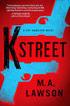 XR-reeks Gebruikershandleiding Copyright Copyright 2015 BenQ Corporation. Alle rechten voorbehouden. Niets uit deze documentatie mag zonder de voorafgaande schriftelijke toestemming van BenQ Corporation
XR-reeks Gebruikershandleiding Copyright Copyright 2015 BenQ Corporation. Alle rechten voorbehouden. Niets uit deze documentatie mag zonder de voorafgaande schriftelijke toestemming van BenQ Corporation
Geheugenmodules Gebruikershandleiding
 Geheugenmodules Gebruikershandleiding Copyright 2009 Hewlett-Packard Development Company, L.P. De informatie in deze documentatie kan zonder kennisgeving worden gewijzigd. De enige garanties voor HP producten
Geheugenmodules Gebruikershandleiding Copyright 2009 Hewlett-Packard Development Company, L.P. De informatie in deze documentatie kan zonder kennisgeving worden gewijzigd. De enige garanties voor HP producten
Controlelijst bij het uitpakken
 Onderdeelnummer: 67P4583 Controlelijst bij het uitpakken Hartelijk gefeliciteerd met uw nieuwe IBM ThinkPad X Series computer. Controleer of u alle items in deze lijst hebt ontvangen. Mocht een van de
Onderdeelnummer: 67P4583 Controlelijst bij het uitpakken Hartelijk gefeliciteerd met uw nieuwe IBM ThinkPad X Series computer. Controleer of u alle items in deze lijst hebt ontvangen. Mocht een van de
Lcd-scherm Gebruikershandleiding BL902M
 Lcd-scherm Gebruikershandleiding BL902M Welkom Copyright Copyright 2010 BenQ Corporation. Alle rechten voorbehouden. Niets uit deze documentatie mag zonder de voorafgaande schriftelijke toestemming van
Lcd-scherm Gebruikershandleiding BL902M Welkom Copyright Copyright 2010 BenQ Corporation. Alle rechten voorbehouden. Niets uit deze documentatie mag zonder de voorafgaande schriftelijke toestemming van
Uw gebruiksaanwijzing. HP COMPAQ D230 MICROTOWER DESKTOP PC
 U kunt de aanbevelingen in de handleiding, de technische gids of de installatie gids voor HP COMPAQ D230 MICROTOWER DESKTOP PC. U vindt de antwoorden op al uw vragen over de HP COMPAQ D230 MICROTOWER DESKTOP
U kunt de aanbevelingen in de handleiding, de technische gids of de installatie gids voor HP COMPAQ D230 MICROTOWER DESKTOP PC. U vindt de antwoorden op al uw vragen over de HP COMPAQ D230 MICROTOWER DESKTOP
G2411HDA 24" breedbeeld LCD-monitor Gebruikershandleiding
 G2411HDA 24" breedbeeld LCD-monitor Gebruikershandleiding Copyright i Copyright 2009 BenQ Corporation. Alle rechten voorbehouden. Niets uit deze documentatie mag zonder de voorafgaande schriftelijke toestemming
G2411HDA 24" breedbeeld LCD-monitor Gebruikershandleiding Copyright i Copyright 2009 BenQ Corporation. Alle rechten voorbehouden. Niets uit deze documentatie mag zonder de voorafgaande schriftelijke toestemming
E-reeks Lcd-scherm Gebruikershandleiding
 E-reeks Lcd-scherm Gebruikershandleiding Copyright Copyright 2018 BenQ Corporation. Alle rechten voorbehouden. Niets uit deze documentatie mag zonder de voorafgaande schriftelijke toestemming van BenQ
E-reeks Lcd-scherm Gebruikershandleiding Copyright Copyright 2018 BenQ Corporation. Alle rechten voorbehouden. Niets uit deze documentatie mag zonder de voorafgaande schriftelijke toestemming van BenQ
Lcd-scherm Gebruikershandleiding GL2430HM
 Lcd-scherm Gebruikershandleiding GL2430HM Welkom Copyright Copyright 2010 BenQ Corporation. Alle rechten voorbehouden. Niets uit deze documentatie mag zonder de voorafgaande schriftelijke toestemming van
Lcd-scherm Gebruikershandleiding GL2430HM Welkom Copyright Copyright 2010 BenQ Corporation. Alle rechten voorbehouden. Niets uit deze documentatie mag zonder de voorafgaande schriftelijke toestemming van
RL2240H / RL2240HE Gebruikershandleiding
 RL2240H / RL2240HE Gebruikershandleiding Copyright Copyright 2016 BenQ Corporation. Alle rechten voorbehouden. Niets uit deze documentatie mag zonder de voorafgaande schriftelijke toestemming van BenQ
RL2240H / RL2240HE Gebruikershandleiding Copyright Copyright 2016 BenQ Corporation. Alle rechten voorbehouden. Niets uit deze documentatie mag zonder de voorafgaande schriftelijke toestemming van BenQ
Lcd-scherm Gebruikershandleiding M2700HD
 Lcd-scherm Gebruikershandleiding M2700HD Welkom Copyright Copyright 2010 BenQ Corporation. Alle rechten voorbehouden. Niets uit deze documentatie mag zonder de voorafgaande schriftelijke toestemming van
Lcd-scherm Gebruikershandleiding M2700HD Welkom Copyright Copyright 2010 BenQ Corporation. Alle rechten voorbehouden. Niets uit deze documentatie mag zonder de voorafgaande schriftelijke toestemming van
FP241W 24" breedbeeld LCD-monitor Gebruikershandleiding
 FP241W 24" breedbeeld LCD-monitor Gebruikershandleiding Copyright i Copyright 2006 BenQ Corporation. Alle rechten voorbehouden. Niets uit deze documentatie mag zonder de voorafgaande schriftelijke toestemming
FP241W 24" breedbeeld LCD-monitor Gebruikershandleiding Copyright i Copyright 2006 BenQ Corporation. Alle rechten voorbehouden. Niets uit deze documentatie mag zonder de voorafgaande schriftelijke toestemming
G2411HD/G2412HD/G2420HD LCD Kleurenmonitor Gebruikershandleiding
 G2411HD/G2412HD/G2420HD LCD Kleurenmonitor Gebruikershandleiding Copyright i Copyright 2009 BenQ Corporation. Alle rechten voorbehouden. Niets uit deze documentatie mag zonder de voorafgaande schriftelijke
G2411HD/G2412HD/G2420HD LCD Kleurenmonitor Gebruikershandleiding Copyright i Copyright 2009 BenQ Corporation. Alle rechten voorbehouden. Niets uit deze documentatie mag zonder de voorafgaande schriftelijke
CMP-VOIP80. VoIP + DECT TELEFOON. English Deutsch Français Nederlands Italiano Español Magyar Suomi Svenska Česky ANLEITUNG MANUAL MODE D EMPLOI
 MANUAL MODE D EMPLOI MANUALE HASZNÁLATI ÚTMUTATÓ BRUKSANVISNING CMP-VOIP80 VoIP + DECT TELEFOON ANLEITUNG GEBRUIKSAANWIJZING MANUAL DE USO KÄYTTÖOHJE NÁVOD K POUŽITÍ Česky Svenska Suomi Magyar Español
MANUAL MODE D EMPLOI MANUALE HASZNÁLATI ÚTMUTATÓ BRUKSANVISNING CMP-VOIP80 VoIP + DECT TELEFOON ANLEITUNG GEBRUIKSAANWIJZING MANUAL DE USO KÄYTTÖOHJE NÁVOD K POUŽITÍ Česky Svenska Suomi Magyar Español
PhotoFrame SPF1017 SPF1027. Snelstartgids. 1 Aan de slag 2 3. Afspelen. Instellen
 PhotoFrame SPF1017 SPF1027 Snelstartgids 1 Aan de slag 2 3 Afspelen Instellen NL Eng Wat zit er in de doos? Philips Digital PhotoFrame Standaard Netspanningsadapter PhotoFrame Quick start guide 1 Get started
PhotoFrame SPF1017 SPF1027 Snelstartgids 1 Aan de slag 2 3 Afspelen Instellen NL Eng Wat zit er in de doos? Philips Digital PhotoFrame Standaard Netspanningsadapter PhotoFrame Quick start guide 1 Get started
Lcd-scherm Gebruikershandleiding BL902TM
 Lcd-scherm Gebruikershandleiding BL902TM Copyright Copyright 2013 BenQ Corporation. Alle rechten voorbehouden. Niets uit deze documentatie mag zonder de voorafgaande schriftelijke toestemming van BenQ
Lcd-scherm Gebruikershandleiding BL902TM Copyright Copyright 2013 BenQ Corporation. Alle rechten voorbehouden. Niets uit deze documentatie mag zonder de voorafgaande schriftelijke toestemming van BenQ
XL-reeks Gebruikershandleiding
 XL-reeks Gebruikershandleiding Copyright Copyright 2015 BenQ Corporation. Alle rechten voorbehouden. Niets uit deze documentatie mag zonder de voorafgaande schriftelijke toestemming van BenQ Corporation
XL-reeks Gebruikershandleiding Copyright Copyright 2015 BenQ Corporation. Alle rechten voorbehouden. Niets uit deze documentatie mag zonder de voorafgaande schriftelijke toestemming van BenQ Corporation
FP72E LCD Kleurenmonitor 17,0" LCD Beeldscherm Gebruikershandleiding
 FP72E LCD Kleurenmonitor 17,0" LCD Beeldscherm Gebruikershandleiding i Copyright Copyright 2006 BenQ Corporation. Alle rechten voorbehouden. Niets uit deze documentatie mag zonder de voorafgaande schriftelijke
FP72E LCD Kleurenmonitor 17,0" LCD Beeldscherm Gebruikershandleiding i Copyright Copyright 2006 BenQ Corporation. Alle rechten voorbehouden. Niets uit deze documentatie mag zonder de voorafgaande schriftelijke
TAB07-100 LUNA 7 TABLET ANDROID 4.1 UPGRADE INSTRUCTIES
 TAB07-100 LUNA 7 TABLET ANDROID 4.1 UPGRADE INSTRUCTIES Page 1 of 8 VOORDAT U BEGINT: BACKUP BELANGRIJKE GEGEVENS! Bij het upgraden van uw Yarvik tablet naar Android 4.1 zullen alle gebruikersinstellingen,
TAB07-100 LUNA 7 TABLET ANDROID 4.1 UPGRADE INSTRUCTIES Page 1 of 8 VOORDAT U BEGINT: BACKUP BELANGRIJKE GEGEVENS! Bij het upgraden van uw Yarvik tablet naar Android 4.1 zullen alle gebruikersinstellingen,
XL-reeks Gebruikershandleiding
 XL-reeks Gebruikershandleiding Copyright Copyright 2016 BenQ Corporation. Alle rechten voorbehouden. Niets uit deze documentatie mag zonder de voorafgaande schriftelijke toestemming van BenQ Corporation
XL-reeks Gebruikershandleiding Copyright Copyright 2016 BenQ Corporation. Alle rechten voorbehouden. Niets uit deze documentatie mag zonder de voorafgaande schriftelijke toestemming van BenQ Corporation
10 digitale fotolijst PL-DPF 1004B
 10 digitale fotolijst PL-DPF 1004B Gebruiksaanwijzing Wij danken u voor uw aankoop van deze 10 digitale fotolijst. U kunt uw favoriete foto s (* in.jpg) rechtstreeks van een geheugenkaart of USBstick afspelen,
10 digitale fotolijst PL-DPF 1004B Gebruiksaanwijzing Wij danken u voor uw aankoop van deze 10 digitale fotolijst. U kunt uw favoriete foto s (* in.jpg) rechtstreeks van een geheugenkaart of USBstick afspelen,
TAB09-410 NOBLE 97ic FIRMWARE UPGRADE INSTRUCTIES
 TAB09-410 NOBLE 97ic FIRMWARE UPGRADE INSTRUCTIES Pagina 1 van 9 VOORDAT U BEGINT: BACKUP BELANGRIJKE GEGEVENS! Bij het upgraden van uw Yarvik tablet zullen alle gebruikersinstellingen, door de gebruiker
TAB09-410 NOBLE 97ic FIRMWARE UPGRADE INSTRUCTIES Pagina 1 van 9 VOORDAT U BEGINT: BACKUP BELANGRIJKE GEGEVENS! Bij het upgraden van uw Yarvik tablet zullen alle gebruikersinstellingen, door de gebruiker
IDPF-700 HANDLEIDING
 IDPF-700 HANDLEIDING Kenmerken product: Resolutie: 480x234 pixels Ondersteunde media: SD/ MMC en USB-sticks Fotoformaat: JPEG Foto-effecten: kleur, mono, en sepia Zoomen en draaien van afbeeldingen Meerdere
IDPF-700 HANDLEIDING Kenmerken product: Resolutie: 480x234 pixels Ondersteunde media: SD/ MMC en USB-sticks Fotoformaat: JPEG Foto-effecten: kleur, mono, en sepia Zoomen en draaien van afbeeldingen Meerdere
De informatie in deze gebruikershandleiding kan zonder voorafgaande kennisgeving gewijzigd worden.
 i -1 Opmerking De informatie in deze gebruikershandleiding kan zonder voorafgaande kennisgeving gewijzigd worden. DE FABRIKANT OF DE VERDELER IS NIET VERANTWOORDELIJK VOOR FOUTEN OF OMISSIES IN DEZE HANDLEIDING
i -1 Opmerking De informatie in deze gebruikershandleiding kan zonder voorafgaande kennisgeving gewijzigd worden. DE FABRIKANT OF DE VERDELER IS NIET VERANTWOORDELIJK VOOR FOUTEN OF OMISSIES IN DEZE HANDLEIDING
Inhoudsopgave. Voorzorgsmaatregelen...2. Inhoud van de verpakking...2. Installation instructions...3. De monitor monteren...3. De monitor losmaken...
 Inhoudsopgave Voorzorgsmaatregelen...2 Inhoud van de verpakking...2 Installation instructions...3 De monitor monteren...3 De monitor losmaken...3 De hoek wijzigen...3 De apparaten aansluiten...3 De stroom
Inhoudsopgave Voorzorgsmaatregelen...2 Inhoud van de verpakking...2 Installation instructions...3 De monitor monteren...3 De monitor losmaken...3 De hoek wijzigen...3 De apparaten aansluiten...3 De stroom
UW COMPUTER UPGRADEN
 H O O F D S T U K V I E R UW COMPUTER UPGRADEN In dit hoofdstuk leert u hoe u het DRAM en de vaste schijf bijwerkt en hoe u de draadloze minikaart installeert. Waarschuwing: Indien u de hardware wilt laten
H O O F D S T U K V I E R UW COMPUTER UPGRADEN In dit hoofdstuk leert u hoe u het DRAM en de vaste schijf bijwerkt en hoe u de draadloze minikaart installeert. Waarschuwing: Indien u de hardware wilt laten
Lcd-scherm Gebruikershandleiding BL2201M
 Lcd-scherm Gebruikershandleiding BL2201M Welkom Copyright Copyright 2010 BenQ Corporation. Alle rechten voorbehouden. Niets uit deze documentatie mag zonder de voorafgaande schriftelijke toestemming van
Lcd-scherm Gebruikershandleiding BL2201M Welkom Copyright Copyright 2010 BenQ Corporation. Alle rechten voorbehouden. Niets uit deze documentatie mag zonder de voorafgaande schriftelijke toestemming van
